របៀបចូល និងផ្ទៀងផ្ទាត់គណនីនៅក្នុង MEXC

របៀបចូលគណនីនៅលើ MEXC
របៀបចូលទៅគណនី MEXC ដោយប្រើអ៊ីម៉ែល ឬលេខទូរស័ព្ទ
ជំហានទី 1: ចូល
ចូលទៅកាន់ គេហទំព័រ MEXC នៅលើទំព័រដើម ស្វែងរកទីតាំង ហើយចុចលើប៊ូតុង " ចូល/ចុះឈ្មោះ " ជាធម្មតាវាត្រូវបានដាក់នៅជ្រុងខាងលើខាងស្តាំនៃទំព័រ។  ជំហានទី 2៖ ចូលដោយប្រើអាសយដ្ឋានអ៊ីមែល ឬលេខទូរស័ព្ទរបស់អ្នក
ជំហានទី 2៖ ចូលដោយប្រើអាសយដ្ឋានអ៊ីមែល ឬលេខទូរស័ព្ទរបស់អ្នក
1. នៅលើទំព័រចូល បញ្ចូល [អ៊ីមែល] ឬ [លេខទូរស័ព្ទ] របស់អ្នក និងពាក្យសម្ងាត់ដែលអ្នកបានបញ្ជាក់អំឡុងពេលចុះឈ្មោះ។ ចុច ប៊ូតុង "ចូល"
2. អ្នកនឹងទទួលបានលេខកូដផ្ទៀងផ្ទាត់ 6 ខ្ទង់នៅក្នុងអ៊ីមែល ឬទូរស័ព្ទរបស់អ្នក។ បញ្ចូលលេខកូដផ្ទៀងផ្ទាត់ ហើយចុច "បញ្ជាក់" 
ជំហានទី 3៖ ចូលប្រើគណនី MEXC របស់អ្នក ។
បន្ទាប់ពីបញ្ចូលលេខកូដផ្ទៀងផ្ទាត់ត្រឹមត្រូវ អ្នកអាចប្រើគណនី MEXC របស់អ្នកដោយជោគជ័យដើម្បីធ្វើពាណិជ្ជកម្ម។ 
របៀបចូលទៅគណនី MEXC ដោយប្រើ Google
ជំហានទី 1: ចូល
ចូលទៅកាន់ គេហទំព័រ MEXC នៅលើទំព័រដើម ស្វែងរកទីតាំង ហើយចុចលើប៊ូតុង " ចូល/ចុះឈ្មោះ "។ ជាធម្មតាវាត្រូវបានដាក់នៅជ្រុងខាងស្តាំខាងលើនៃទំព័រ។  ជំហានទី 2: ជ្រើសរើស "ចូលជាមួយ Google"
ជំហានទី 2: ជ្រើសរើស "ចូលជាមួយ Google"
នៅលើទំព័រចូល អ្នកនឹងឃើញជម្រើសចូលផ្សេងៗ។ រកមើលហើយជ្រើសរើសប៊ូតុង "Google" ។  ជំហានទី 3៖ ជ្រើសរើសគណនី Google របស់អ្នក។
ជំហានទី 3៖ ជ្រើសរើសគណនី Google របស់អ្នក។
1. បង្អួចថ្មីឬលេចឡើងនឹងលេចឡើង បញ្ចូលគណនី Google ដែលអ្នកចង់ចូលហើយចុចលើ [បន្ទាប់] ។ 
2. បញ្ចូលពាក្យសម្ងាត់របស់អ្នក ហើយចុច [បន្ទាប់]។  ជំហានទី 4: ផ្តល់ការអនុញ្ញាត
ជំហានទី 4: ផ្តល់ការអនុញ្ញាត
បន្ទាប់ពីជ្រើសរើសគណនី Google របស់អ្នក អ្នកអាចត្រូវបានស្នើសុំឱ្យផ្តល់ការអនុញ្ញាតសម្រាប់ MEXC ដើម្បីចូលប្រើព័ត៌មានជាក់លាក់ដែលភ្ជាប់ទៅគណនី Google របស់អ្នក។ ពិនិត្យមើលការអនុញ្ញាត ហើយចុច [បញ្ជាក់] ដើម្បីដំណើរការ។ ជំហានទី 5: ចូលប្រើគណនី MEXC របស់អ្នក។
ជំហានទី 5: ចូលប្រើគណនី MEXC របស់អ្នក។
នៅពេលមានការអនុញ្ញាត អ្នកនឹងត្រូវបានបញ្ជូនបន្តទៅកាន់វេទិកា MEXC វិញ។ ឥឡូវនេះអ្នកបានចូលទៅក្នុងគណនី MEXC របស់អ្នកដោយប្រើអត្តសញ្ញាណប័ណ្ណ Google របស់អ្នក។ 
របៀបចូលទៅគណនី MEXC ដោយប្រើ Apple
ជំហានទី 1: ចូល
ចូលទៅកាន់ គេហទំព័រ MEXC នៅលើទំព័រដើមនៃគេហទំព័រ MEXC កំណត់ទីតាំង ហើយចុចលើប៊ូតុង " ចូល/ចុះឈ្មោះ " ដែលជាធម្មតាឃើញនៅជ្រុងខាងស្តាំខាងលើ។  ជំហានទី 2: ជ្រើសរើស "ចូលជាមួយ Apple"
ជំហានទី 2: ជ្រើសរើស "ចូលជាមួយ Apple"
នៅលើទំព័រចូល ក្នុងចំណោមជម្រើសចូល រកមើលហើយជ្រើសរើសប៊ូតុង "Apple" ។  ជំហានទី 3: ចូលដោយប្រើ Apple ID របស់អ្នក។
ជំហានទី 3: ចូលដោយប្រើ Apple ID របស់អ្នក។
បង្អួចថ្មី ឬផ្ទាំងលោតឡើងនឹងបង្ហាញឡើង ដែលជំរុញឱ្យអ្នកចូលដោយប្រើ Apple ID របស់អ្នក។ បញ្ចូលអាសយដ្ឋានអ៊ីមែល Apple ID និងពាក្យសម្ងាត់របស់អ្នក។  ជំហានទី 4: ផ្តល់ការអនុញ្ញាត
ជំហានទី 4: ផ្តល់ការអនុញ្ញាត
ចុច [បន្ត] ដើម្បីបន្តប្រើប្រាស់ MEXC ជាមួយ Apple ID របស់អ្នក។  ជំហានទី 5: ចូលប្រើគណនី MEXC របស់អ្នក។
ជំហានទី 5: ចូលប្រើគណនី MEXC របស់អ្នក។
នៅពេលដែលការអនុញ្ញាតត្រូវបានផ្តល់ អ្នកនឹងត្រូវបានបញ្ជូនបន្តទៅកាន់វេទិកា MEXC វិញ ដោយចូលទៅក្នុងគណនីរបស់អ្នកដោយប្រើលិខិតសម្គាល់ Apple របស់អ្នក។ 
របៀបចូលទៅគណនី MEXC ដោយប្រើ Telegram
ជំហានទី 1: ចូល
ចូលទៅកាន់ គេហទំព័រ MEXC នៅលើទំព័រដើមនៃគេហទំព័រ MEXC កំណត់ទីតាំង ហើយចុចលើប៊ូតុង " ចូល/ចុះឈ្មោះ " ដែលជាទូទៅត្រូវបានរកឃើញនៅជ្រុងខាងស្តាំខាងលើ ហើយចុចលើវាដើម្បីបន្ត។  ជំហានទី 2: ជ្រើសរើស "ចូលជាមួយ Telegram"
ជំហានទី 2: ជ្រើសរើស "ចូលជាមួយ Telegram"
នៅលើទំព័រចូល រកមើលជម្រើសដែលនិយាយថា "Telegram" ក្នុងចំណោមវិធីសាស្ត្រចូលដែលមាន ហើយចុចលើវា។ 
ជំហានទី 3៖ ចូលដោយប្រើលេខ Telegram របស់អ្នក។
1. ជ្រើសរើសតំបន់របស់អ្នក វាយបញ្ចូលលេខទូរស័ព្ទ Telegram របស់អ្នក ហើយចុច [NEXT]។ 
2. សារបញ្ជាក់នឹងត្រូវបានផ្ញើទៅកាន់គណនី Telegram របស់អ្នក សូមចុច [Confirm] ដើម្បីបន្ត។ 
ជំហានទី 4: អនុញ្ញាត MEXC
អនុញ្ញាតឱ្យ MEXC ចូលប្រើព័ត៌មាន Telegram របស់អ្នកដោយចុចលើ [ACCEPT] ។  ជំហានទី 5: ត្រឡប់ទៅ MEXC វិញ។
ជំហានទី 5: ត្រឡប់ទៅ MEXC វិញ។
បន្ទាប់ពីផ្តល់ការអនុញ្ញាត អ្នកនឹងត្រូវបានបញ្ជូនបន្តទៅកាន់វេទិកា MEXC វិញ។ ឥឡូវនេះអ្នកបានចូលទៅក្នុងគណនី MEXC របស់អ្នកដោយប្រើព័ត៌មានសម្ងាត់ Telegram របស់អ្នក។ 
របៀបចូលទៅកម្មវិធី MEXC
ជំហានទី 1: ទាញយក និងដំឡើងកម្មវិធី MEXC
- ចូលទៅកាន់ App Store (សម្រាប់ iOS) ឬ Google Play Store (សម្រាប់ Android) នៅលើឧបករណ៍ចល័តរបស់អ្នក។
- ស្វែងរក "MEXC" នៅក្នុងហាង ហើយទាញយកកម្មវិធី MEXC ។
- ដំឡើងកម្មវិធីនៅលើឧបករណ៍របស់អ្នក។
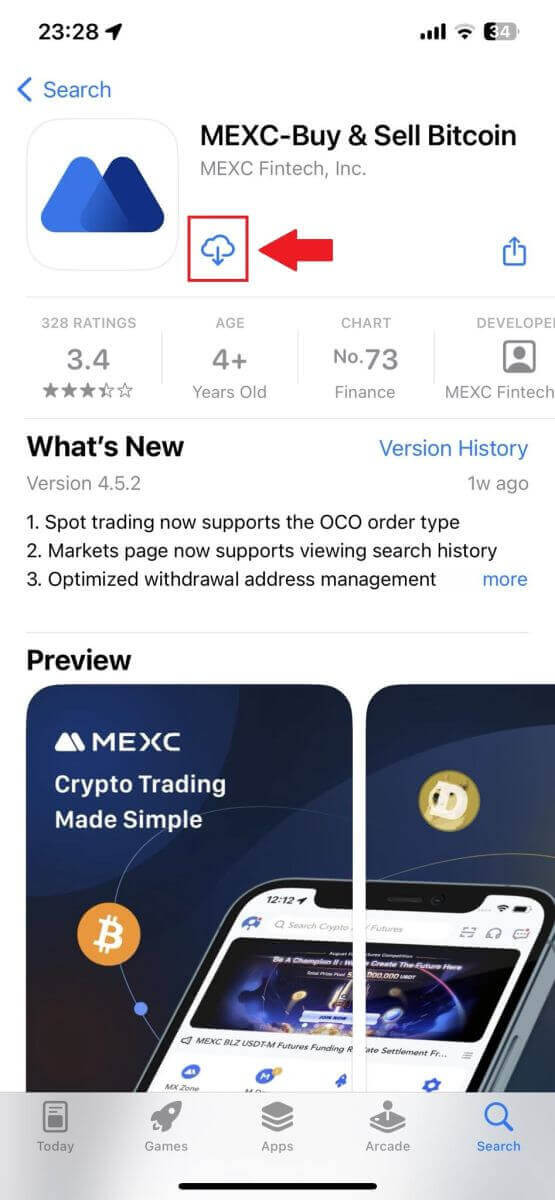
ជំហានទី 2: បើកកម្មវិធី ហើយចូលទៅកាន់ទំព័រចូល
- បើកកម្មវិធី MEXC ចុចលើ រូបតំណាង [ទម្រង់] នៅលើអេក្រង់ដើមខាងឆ្វេងផ្នែកខាងលើ ហើយអ្នកនឹងឃើញជម្រើសដូចជា "ចូល"។ ចុចលើជម្រើសនេះ ដើម្បីបន្តទៅកាន់ទំព័រចូល។
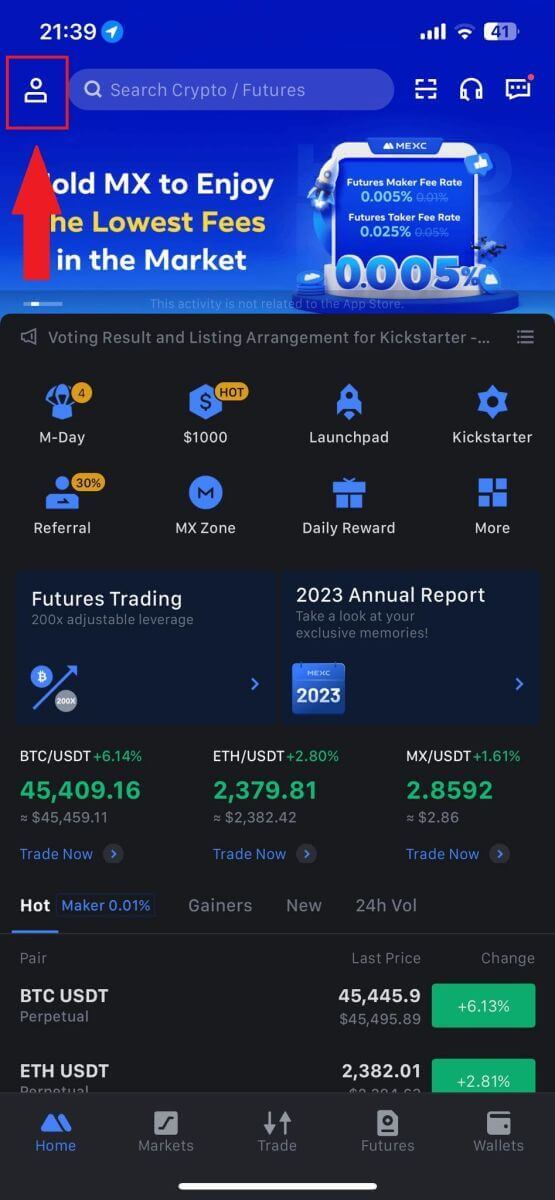
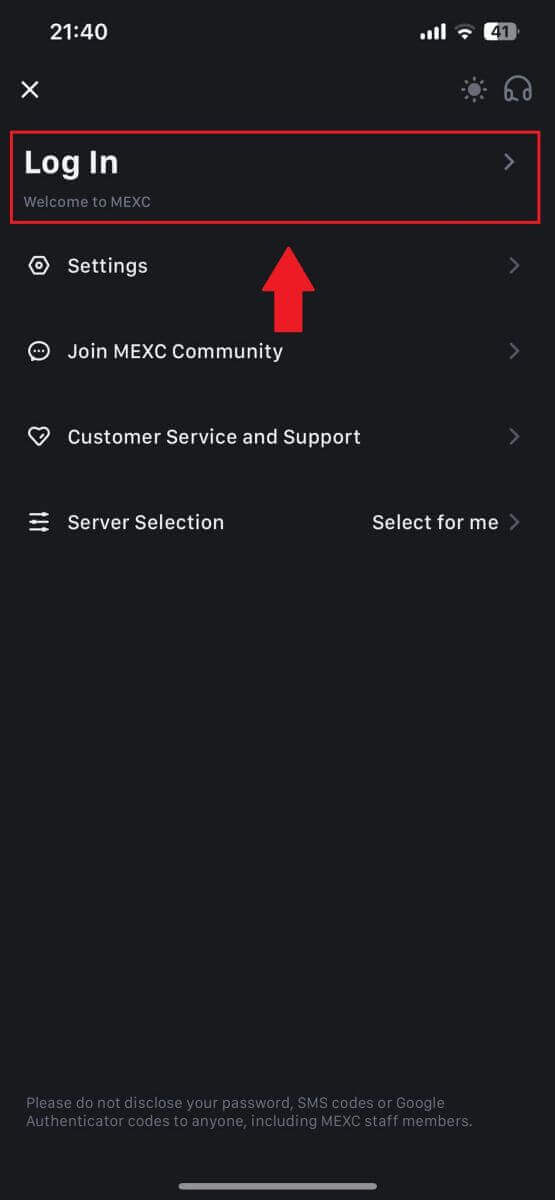
ជំហានទី 4: បញ្ចូលលិខិតសម្គាល់របស់អ្នក។
- បញ្ចូលអាសយដ្ឋានអ៊ីមែលដែលបានចុះឈ្មោះរបស់អ្នក។
- បញ្ចូលពាក្យសម្ងាត់សុវត្ថិភាពរបស់អ្នកដែលភ្ជាប់ជាមួយគណនី MEXC របស់អ្នក ហើយចុចលើ [បន្ទាប់]។
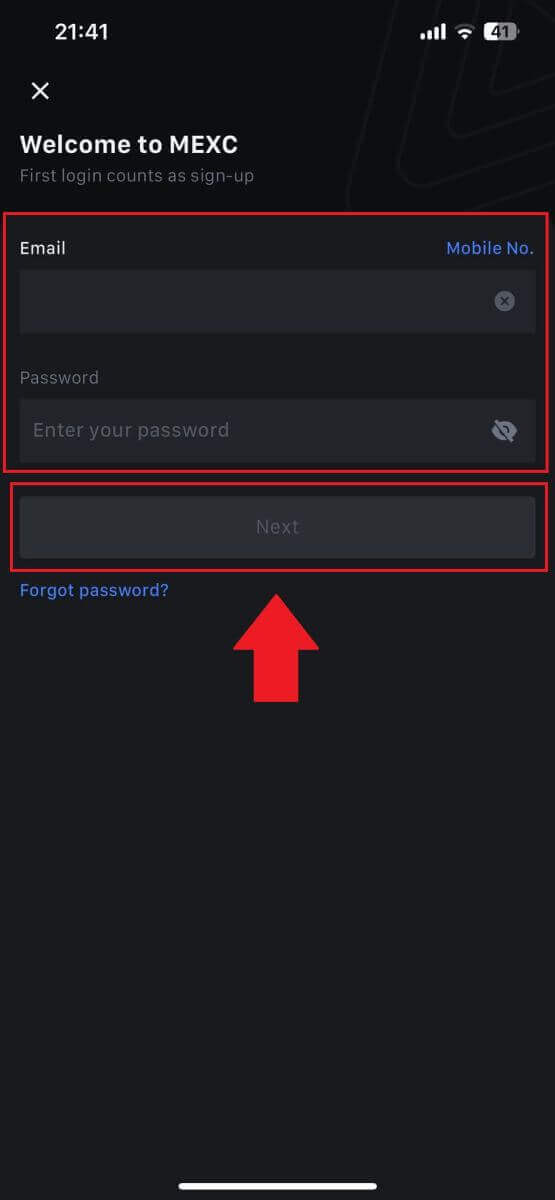
ជំហានទី 5: ការផ្ទៀងផ្ទាត់
- បញ្ចូលលេខកូដ 6 ខ្ទង់ដែលបានផ្ញើទៅអ៊ីមែលរបស់អ្នក ហើយចុច [Submit]។
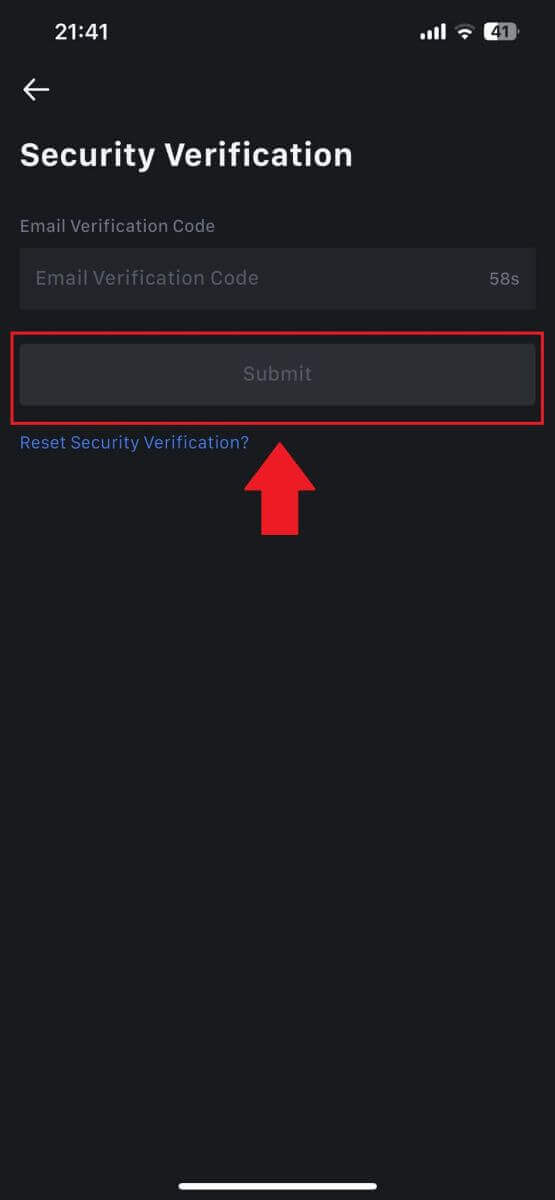
ជំហានទី 6: ចូលប្រើគណនីរបស់អ្នក។
- នៅពេលចូលដោយជោគជ័យ អ្នកនឹងទទួលបានសិទ្ធិចូលប្រើគណនី MEXC របស់អ្នកតាមរយៈកម្មវិធី។ អ្នកនឹងអាចមើលផលប័ត្ររបស់អ្នក ធ្វើពាណិជ្ជកម្មរូបិយបណ្ណរូបិយបណ្ណ ពិនិត្យសមតុល្យ និងចូលប្រើមុខងារផ្សេងៗដែលផ្តល់ដោយវេទិកា។
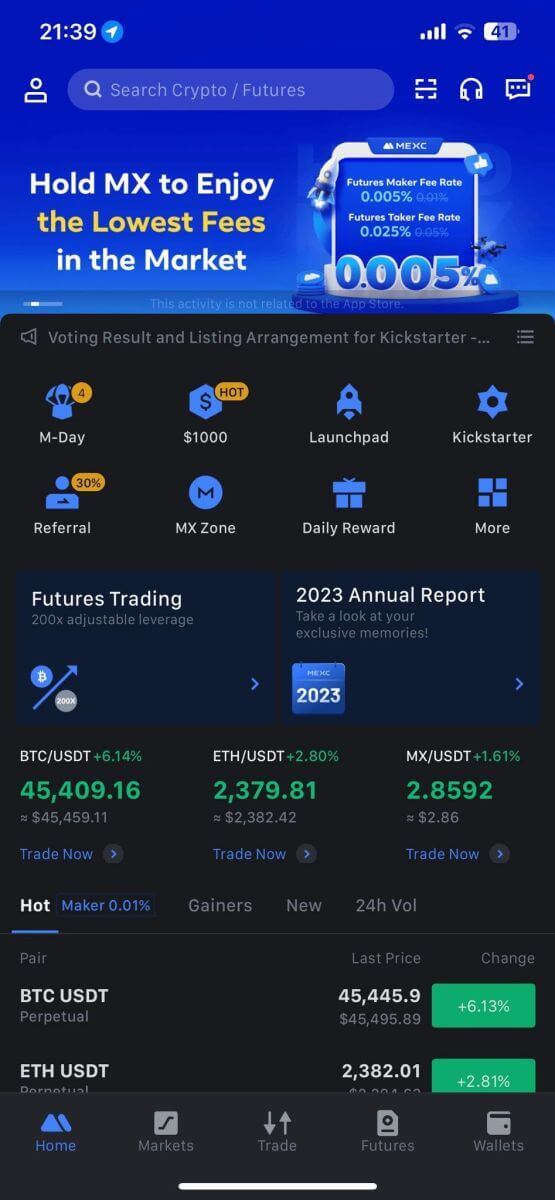
ឬអ្នកអាចចូលនៅលើកម្មវិធី MEXC ដោយប្រើ Google, Telegram ឬ Apple ។
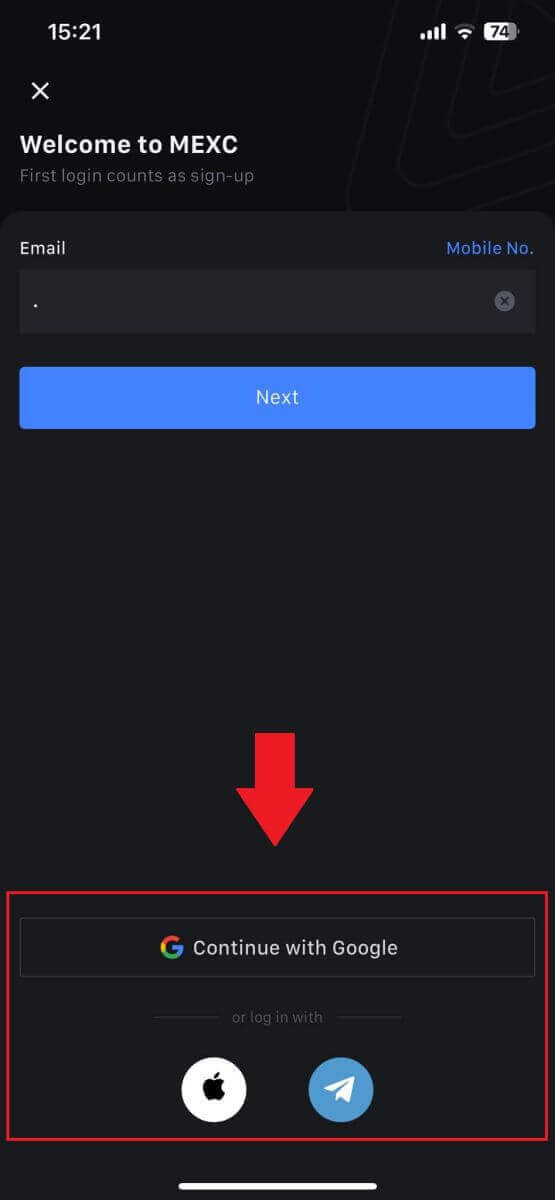
ខ្ញុំភ្លេចពាក្យសម្ងាត់របស់ខ្ញុំពីគណនី MEXC
ការភ្លេចពាក្យសម្ងាត់របស់អ្នកអាចជាការខកចិត្ត ប៉ុន្តែការកំណត់វាឡើងវិញនៅលើ MEXC គឺជាដំណើរការដ៏សាមញ្ញមួយ។ អនុវត្តតាមជំហានសាមញ្ញទាំងនេះ ដើម្បីចូលប្រើគណនីរបស់អ្នកឡើងវិញ។1. ចូលទៅកាន់គេហទំព័រ MEXC ហើយចុច [ចូល/ចុះឈ្មោះ]។ 
2. ចុចលើ [Forgot Password?] ដើម្បីបន្ត។ 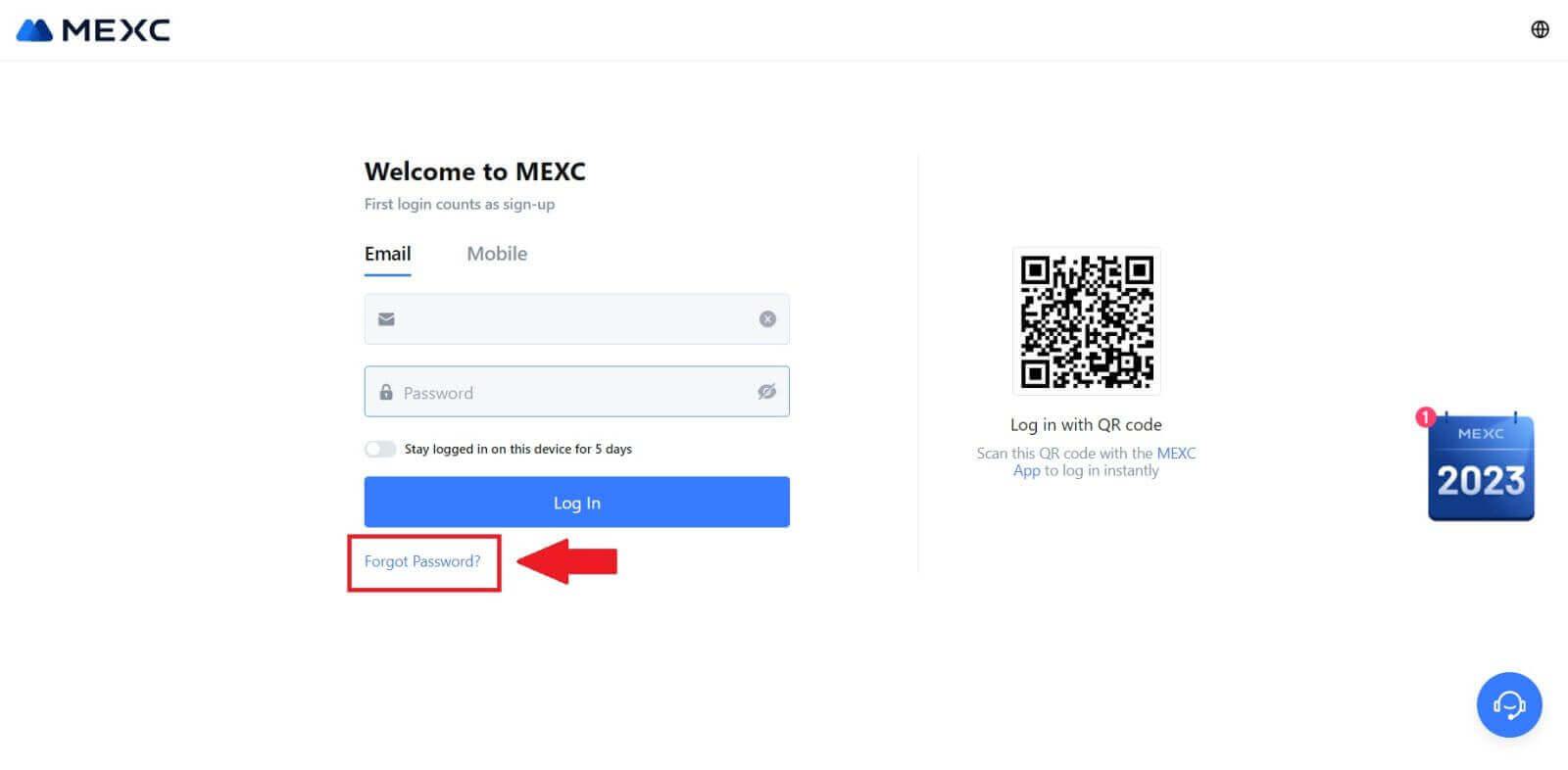
3. បំពេញអ៊ីមែលគណនី MEXC របស់អ្នក ហើយចុច [បន្ទាប់]។ 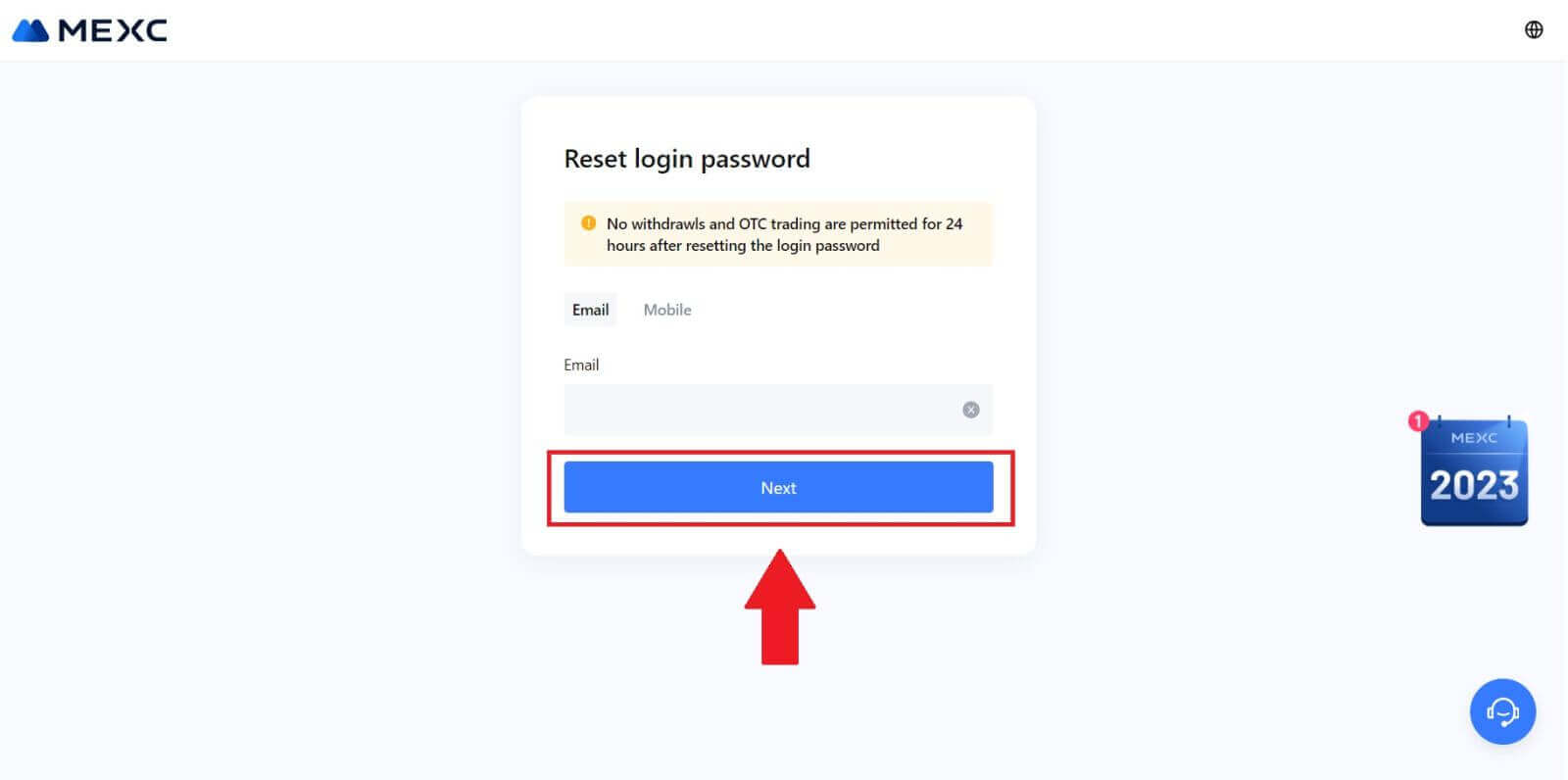
4. ចុច [Get Code] ហើយលេខកូដ 6 ខ្ទង់នឹងត្រូវបានផ្ញើទៅកាន់អាសយដ្ឋានអ៊ីមែលរបស់អ្នក។ បញ្ចូលលេខកូដហើយចុច [បន្ទាប់] ។ 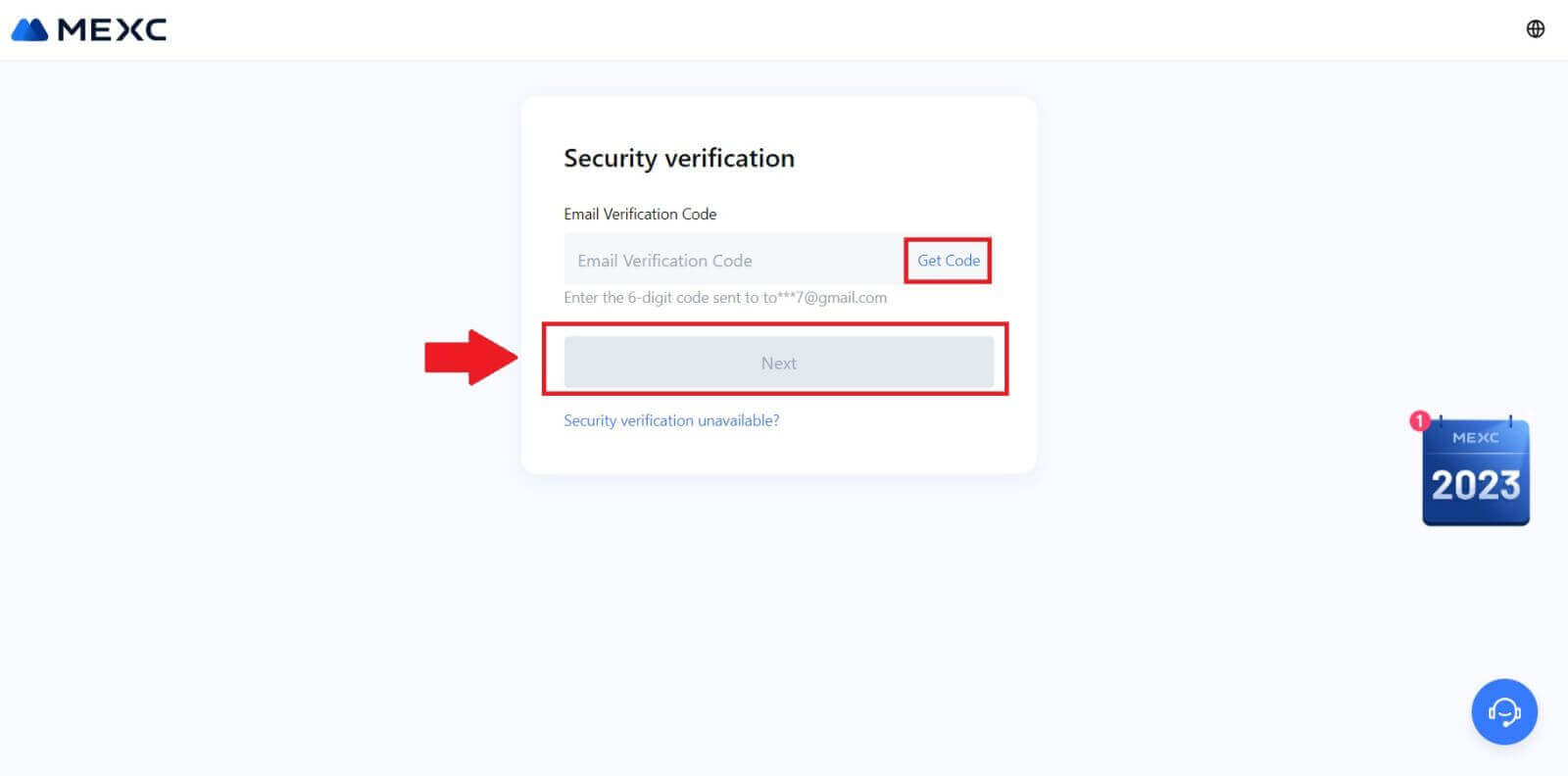
5. បញ្ចូលពាក្យសម្ងាត់ថ្មីរបស់អ្នក ហើយចុច [បញ្ជាក់]។
បន្ទាប់ពីនោះ អ្នកបានកំណត់ពាក្យសម្ងាត់របស់អ្នកឡើងវិញដោយជោគជ័យ។ សូមប្រើពាក្យសម្ងាត់ថ្មីដើម្បីចូលគណនីរបស់អ្នក។ 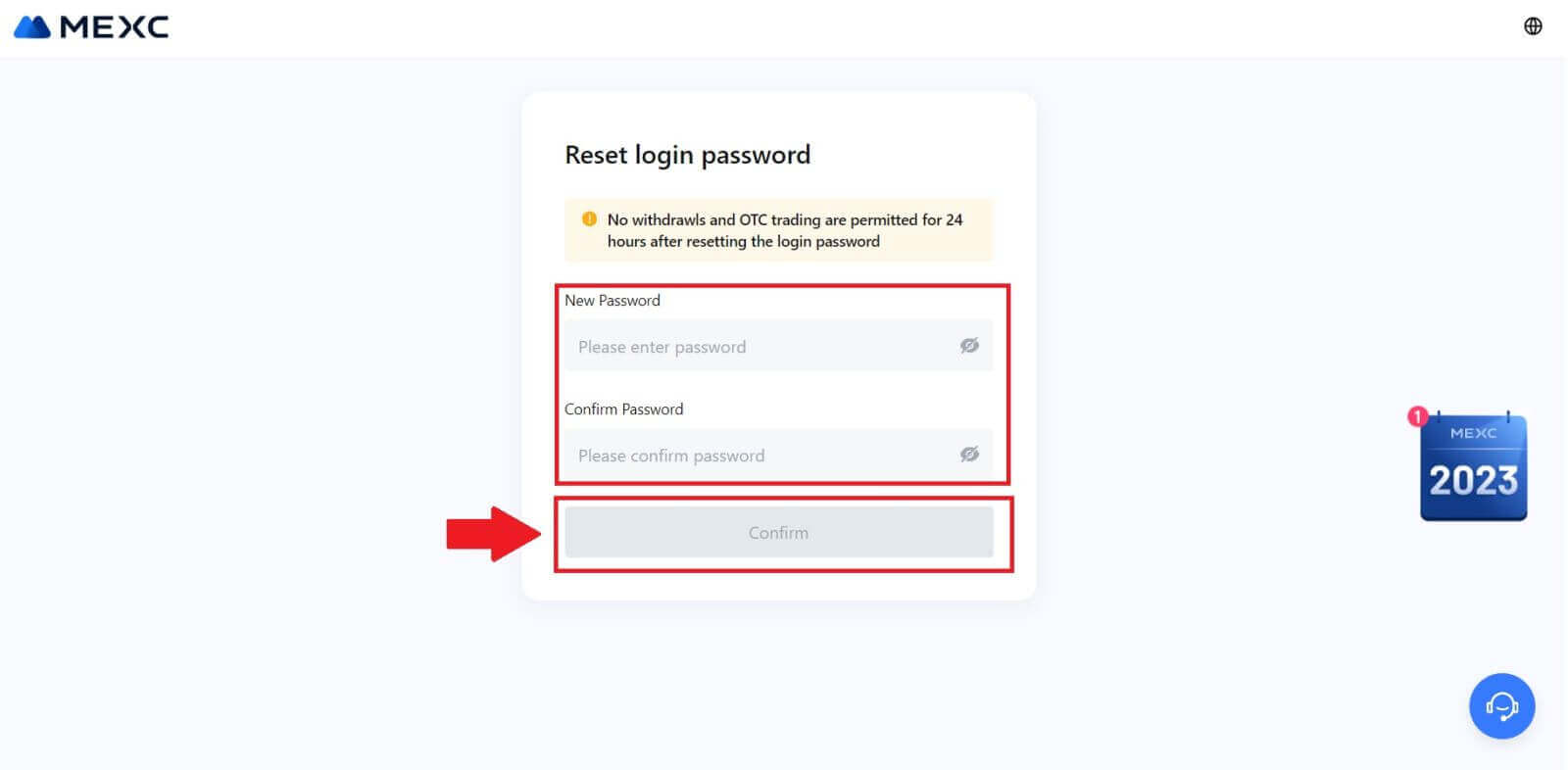
ប្រសិនបើអ្នកកំពុងប្រើ App សូមចុច [Forgot password?] ដូចខាងក្រោម។
1. បើកកម្មវិធី MEXC ចុចលើ រូបតំណាង [Profile] បន្ទាប់មកចុចលើ [Log In] ហើយជ្រើសរើស [Forgot password?]។ 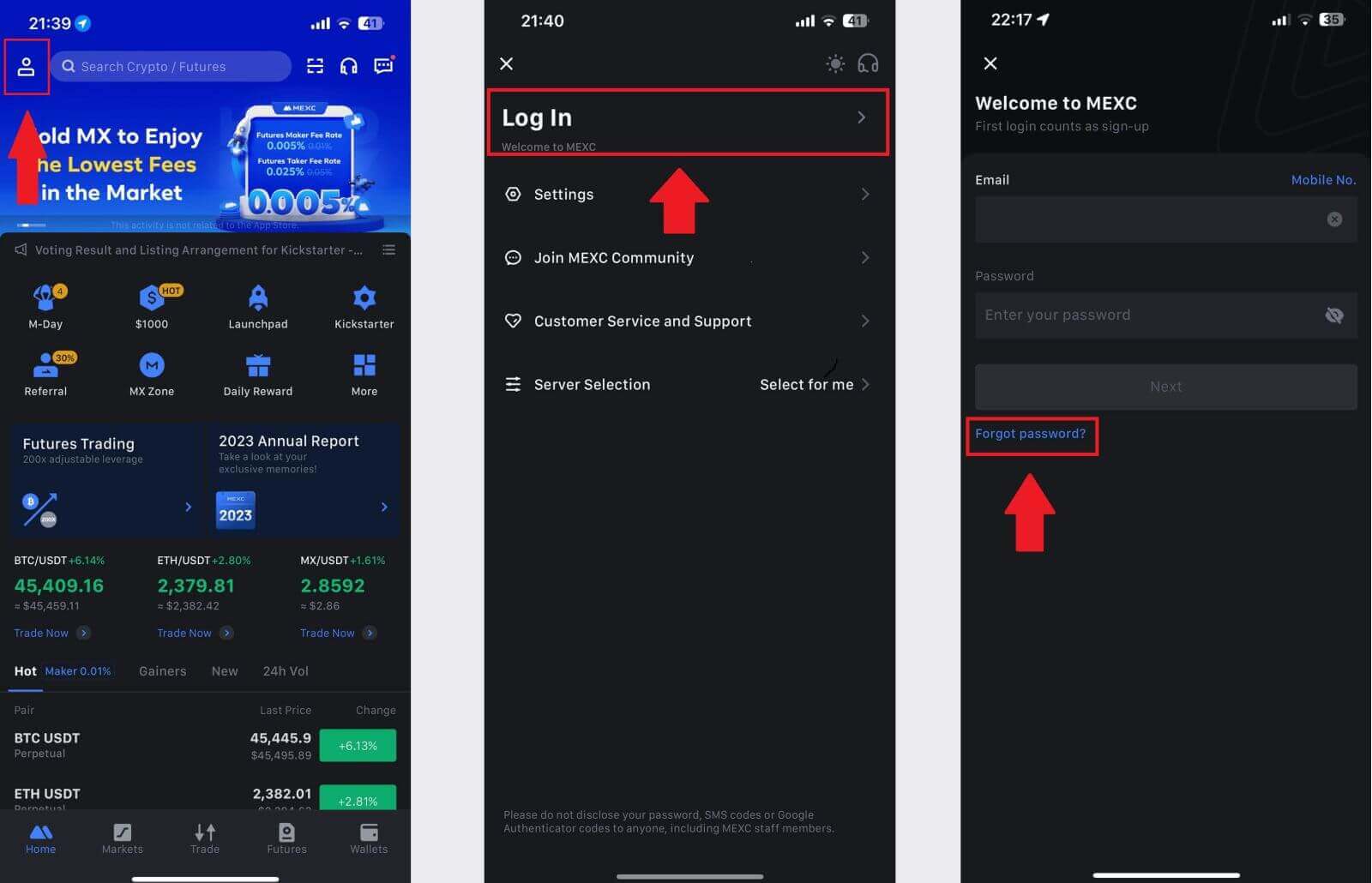
2. បំពេញអ៊ីមែលគណនី MEXC របស់អ្នក ហើយចុច [បន្ទាប់] ។ 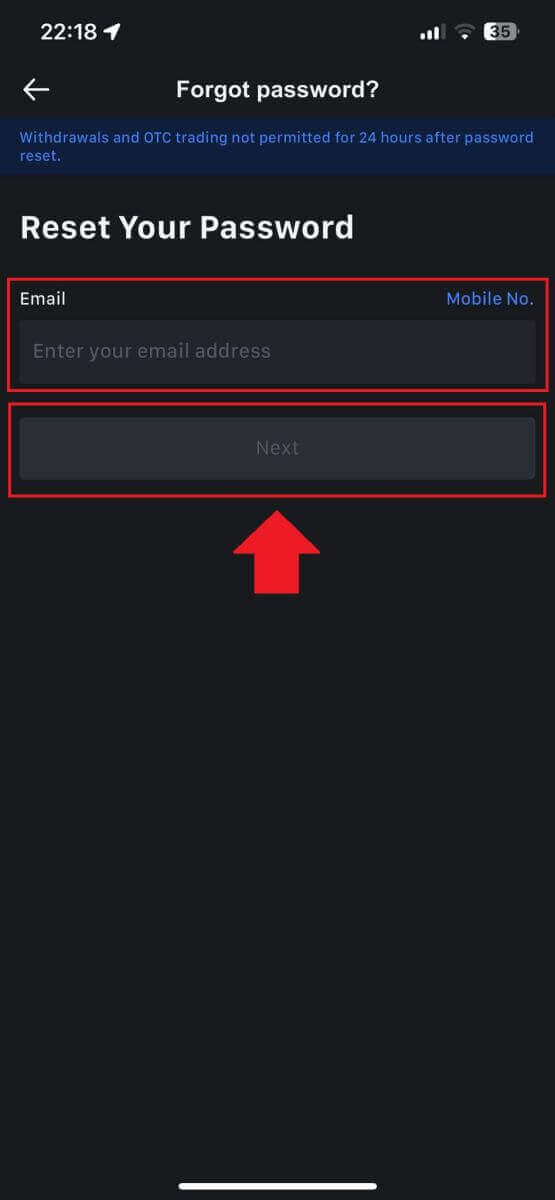
3. ចុច [Get Code] ហើយលេខកូដ 6 ខ្ទង់នឹងត្រូវបានផ្ញើទៅកាន់អាសយដ្ឋានអ៊ីមែលរបស់អ្នក។ បញ្ចូលលេខកូដហើយចុច [បញ្ជូន] ។ 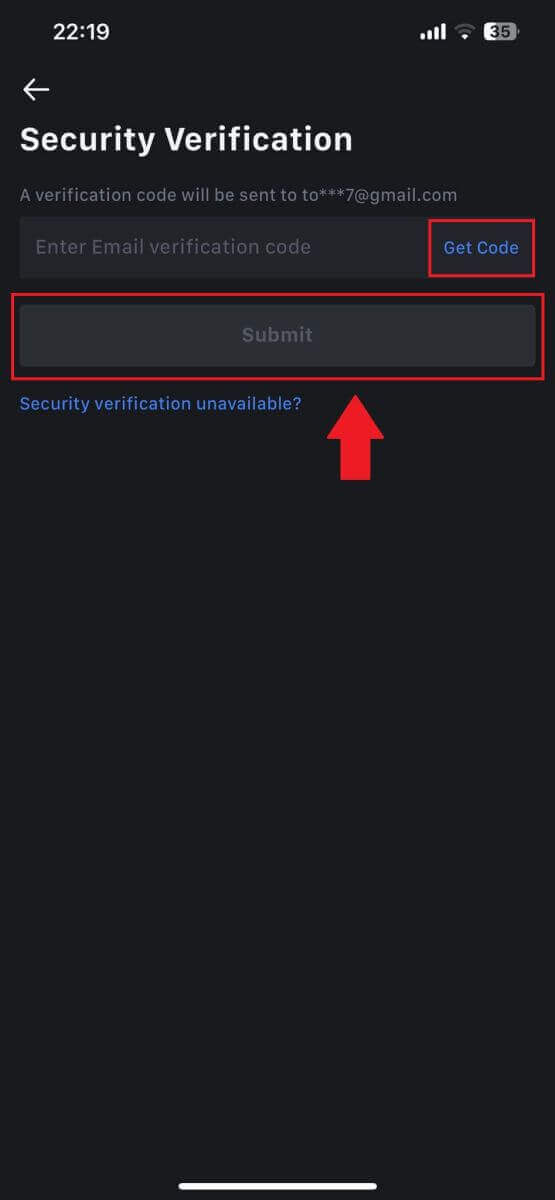
4. បញ្ចូលពាក្យសម្ងាត់ថ្មីរបស់អ្នក ហើយចុច [បញ្ជាក់]។
បន្ទាប់ពីនោះ អ្នកបានកំណត់ពាក្យសម្ងាត់របស់អ្នកឡើងវិញដោយជោគជ័យ។ សូមប្រើពាក្យសម្ងាត់ថ្មីដើម្បីចូលគណនីរបស់អ្នក។ 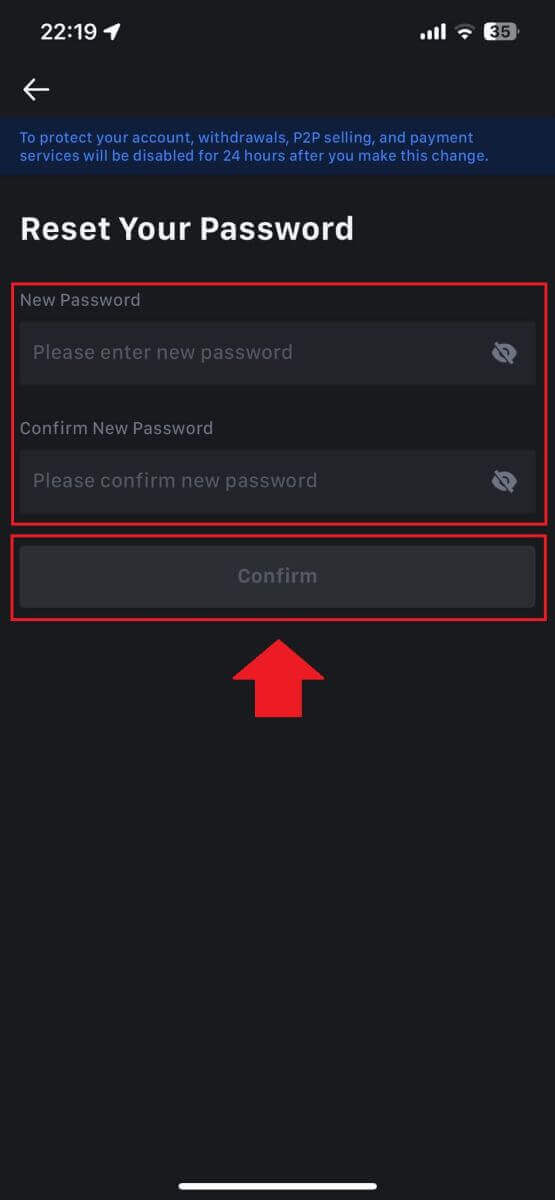
សំណួរដែលសួរញឹកញាប់ (FAQ)
តើការផ្ទៀងផ្ទាត់ពីរកត្តាគឺជាអ្វី?
Two-Factor Authentication (2FA) គឺជាស្រទាប់សុវត្ថិភាពបន្ថែមសម្រាប់ការផ្ទៀងផ្ទាត់អ៊ីមែល និងពាក្យសម្ងាត់គណនីរបស់អ្នក។ ជាមួយនឹងការបើក 2FA អ្នកនឹងត្រូវផ្តល់លេខកូដ 2FA នៅពេលអនុវត្តសកម្មភាពជាក់លាក់នៅលើវេទិកា MEXC ។
តើ TOTP ដំណើរការយ៉ាងដូចម្តេច?
MEXC ប្រើលេខសំងាត់មួយដងដែលមានមូលដ្ឋានលើពេលវេលា (TOTP) សម្រាប់ការផ្ទៀងផ្ទាត់កត្តាពីរ វាពាក់ព័ន្ធនឹងការបង្កើតលេខកូដ 6 ខ្ទង់ដែលមានតែមួយគត់បណ្តោះអាសន្ន* ដែលមានសុពលភាពត្រឹមតែ 30 វិនាទីប៉ុណ្ណោះ។ អ្នកនឹងត្រូវបញ្ចូលលេខកូដនេះ ដើម្បីធ្វើសកម្មភាពដែលប៉ះពាល់ដល់ទ្រព្យសម្បត្តិ ឬព័ត៌មានផ្ទាល់ខ្លួនរបស់អ្នកនៅលើវេទិកា។
*សូមចងចាំថា លេខកូដគួរតែមានតែលេខប៉ុណ្ណោះ។
របៀបតំឡើងកម្មវិធីផ្ទៀងផ្ទាត់ Google
1. ចូលទៅកាន់គេហទំព័រ MEXC ចុចលើ រូបតំណាង [Profile] ហើយជ្រើសរើស [Security]។
2. ជ្រើសរើស MEXC/Google Authenticator សម្រាប់ការដំឡើង។
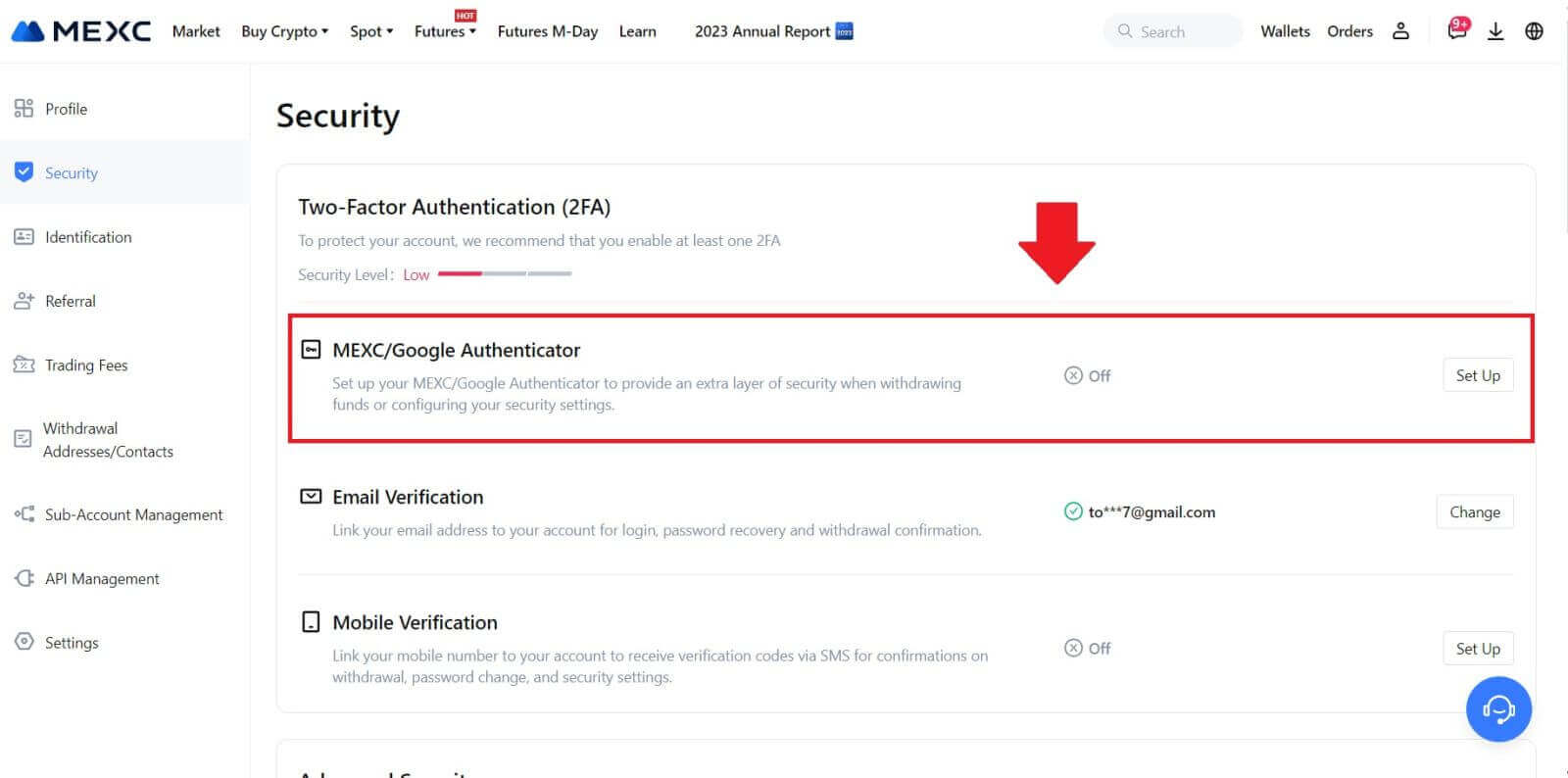
3. ដំឡើងកម្មវិធីផ្ទៀងផ្ទាត់។
ប្រសិនបើអ្នកកំពុងប្រើឧបករណ៍ iOS សូមចូលទៅកាន់ App Store ហើយស្វែងរក "Google Authenticator" ឬ "MEXC Authenticator" ដើម្បីទាញយក។
សម្រាប់អ្នកប្រើប្រាស់ Android សូមចូលទៅកាន់ Google Play ហើយស្វែងរក "Google Authenticator" ឬ "MEXC Authenticator" ដើម្បីដំឡើង។
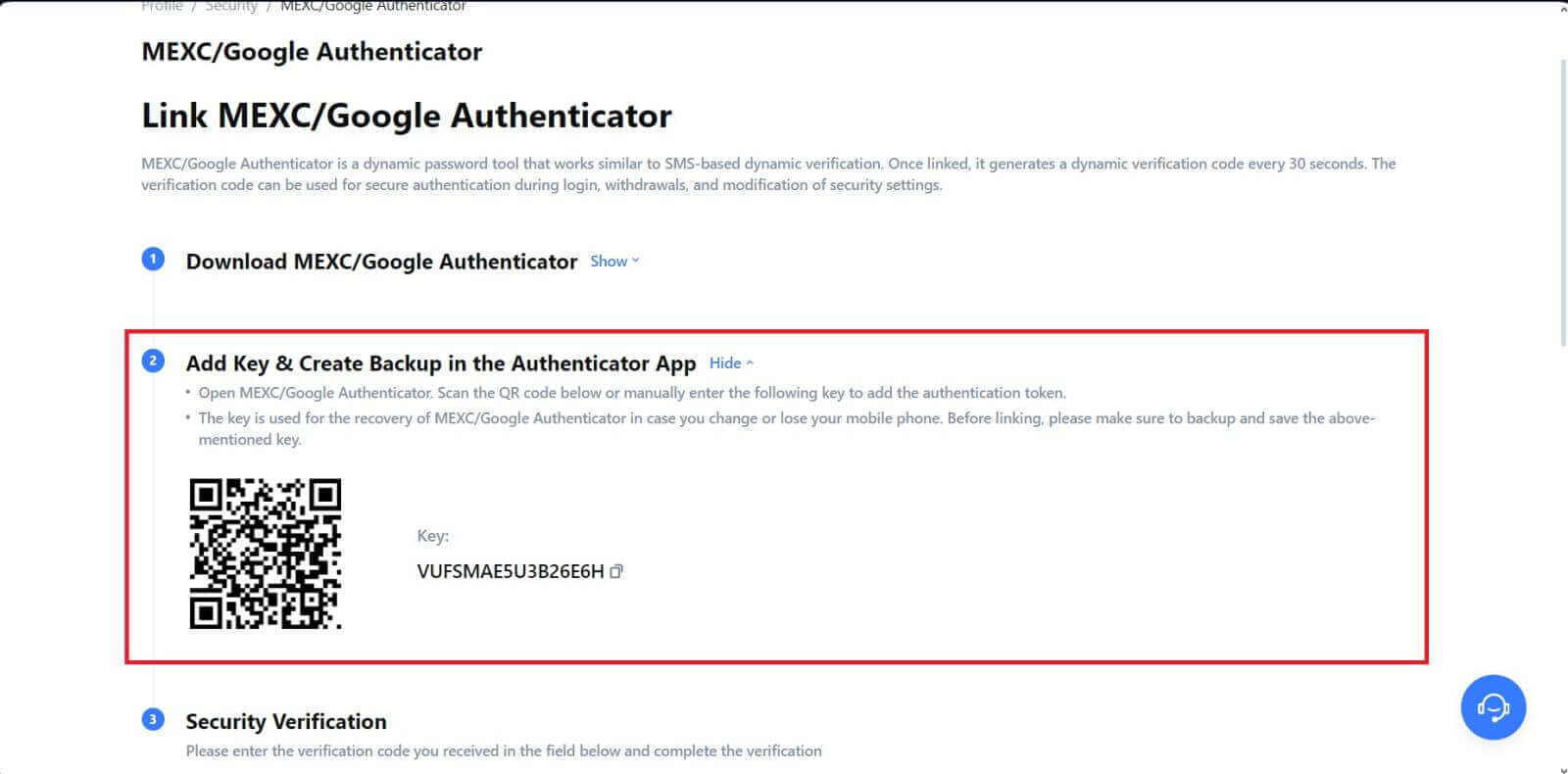 5. ចុចលើ [Get Code] ហើយបញ្ចូលលេខកូដ 6 ខ្ទង់ដែលត្រូវបានផ្ញើទៅកាន់អ៊ីមែលរបស់អ្នក និងលេខកូដផ្ទៀងផ្ទាត់។ ចុច [បញ្ជូន] ដើម្បីបញ្ចប់ដំណើរការ។
5. ចុចលើ [Get Code] ហើយបញ្ចូលលេខកូដ 6 ខ្ទង់ដែលត្រូវបានផ្ញើទៅកាន់អ៊ីមែលរបស់អ្នក និងលេខកូដផ្ទៀងផ្ទាត់។ ចុច [បញ្ជូន] ដើម្បីបញ្ចប់ដំណើរការ។

របៀបផ្ទៀងផ្ទាត់គណនីនៅលើ MEXC
តើ KYC MEXC ជាអ្វី?
KYC តំណាងឱ្យ ស្គាល់អតិថិជនរបស់អ្នក ដោយសង្កត់ធ្ងន់លើការយល់ដឹងស៊ីជម្រៅអំពីអតិថិជន រួមទាំងការផ្ទៀងផ្ទាត់ឈ្មោះពិតរបស់ពួកគេ។
ហេតុអ្វី KYC សំខាន់?
- KYC បម្រើដើម្បីពង្រឹងសុវត្ថិភាពនៃទ្រព្យសម្បត្តិរបស់អ្នក។
- កម្រិតផ្សេងៗនៃ KYC អាចដោះសោការអនុញ្ញាតការជួញដូរផ្សេងៗគ្នា និងការចូលទៅកាន់សកម្មភាពហិរញ្ញវត្ថុ។
- ការបំពេញ KYC គឺចាំបាច់ក្នុងការបង្កើនដែនកំណត់ប្រតិបត្តិការតែមួយសម្រាប់ទាំងការទិញ និងការដកប្រាក់។
- ការបំពេញតម្រូវការ KYC អាចពង្រីកអត្ថប្រយោជន៍ដែលទទួលបានពីប្រាក់រង្វាន់នាពេលអនាគត។
ភាពខុសគ្នានៃចំណាត់ថ្នាក់ MEXC KYC
MEXC មានបុគ្គលិក KYC ពីរប្រភេទ៖ បឋម និងកម្រិតខ្ពស់។
- សម្រាប់ KYC បឋម ព័ត៌មានផ្ទាល់ខ្លួនជាមូលដ្ឋានគឺចាំបាច់។ ការបញ្ចប់ដោយជោគជ័យនៃ KYC បឋមនាំឱ្យមានការបង្កើនដែនកំណត់ដកប្រាក់រយៈពេល 24 ម៉ោង ដោយឈានដល់ 80 BTC ជាមួយនឹងសិទ្ធិចូលប្រើប្រតិបត្តិការ OTC ដែលត្រូវបានរឹតបន្តឹង (ការជួញដូរ P2P នៅក្នុងតំបន់ដែលគាំទ្រ KYC) ។
- Advanced KYC ត្រូវការព័ត៌មានផ្ទាល់ខ្លួនជាមូលដ្ឋាន និងការផ្ទៀងផ្ទាត់ការសម្គាល់មុខ។ ការសម្រេចបាននូវ KYC កម្រិតខ្ពស់នាំឱ្យមានដែនកំណត់ដកប្រាក់ 24 ម៉ោងកើនឡើងរហូតដល់ 200 BTC ដោយផ្តល់នូវការចូលដំណើរការដោយគ្មានដែនកំណត់ចំពោះប្រតិបត្តិការ OTC (P2P Trading នៅក្នុងតំបន់ដែលគាំទ្រដោយ KYC) ការផ្ទេរប្រាក់តាមធនាគារសកល និងប្រតិបត្តិការប័ណ្ណឥណពន្ធ/កាតឥណទាន។
តើធ្វើដូចម្តេចដើម្បីបញ្ចប់ការផ្ទៀងផ្ទាត់អត្តសញ្ញាណ? ការណែនាំជាជំហាន ៗ
KYC បឋមនៅលើ MEXC (គេហទំព័រ)
1. ចូលទៅ គណនី MEXC របស់អ្នក។ ដាក់ទស្សន៍ទ្រនិចរបស់អ្នកនៅលើរូបតំណាងទម្រង់ខាងស្តាំខាងលើ ហើយចុចលើ [អត្តសញ្ញាណ]។ 
2. ចាប់ផ្តើមជាមួយ Primary KYC ហើយចុច [ផ្ទៀងផ្ទាត់]។ 
3. ជ្រើសរើសប្រទេសរបស់អ្នក បញ្ចូលឈ្មោះពេញស្របច្បាប់របស់អ្នក ជ្រើសរើសប្រភេទ ID របស់អ្នក ថ្ងៃខែឆ្នាំកំណើត បង្ហោះរូបថតនៃប្រភេទ ID របស់អ្នក ហើយចុចលើ [Submit for review]។ 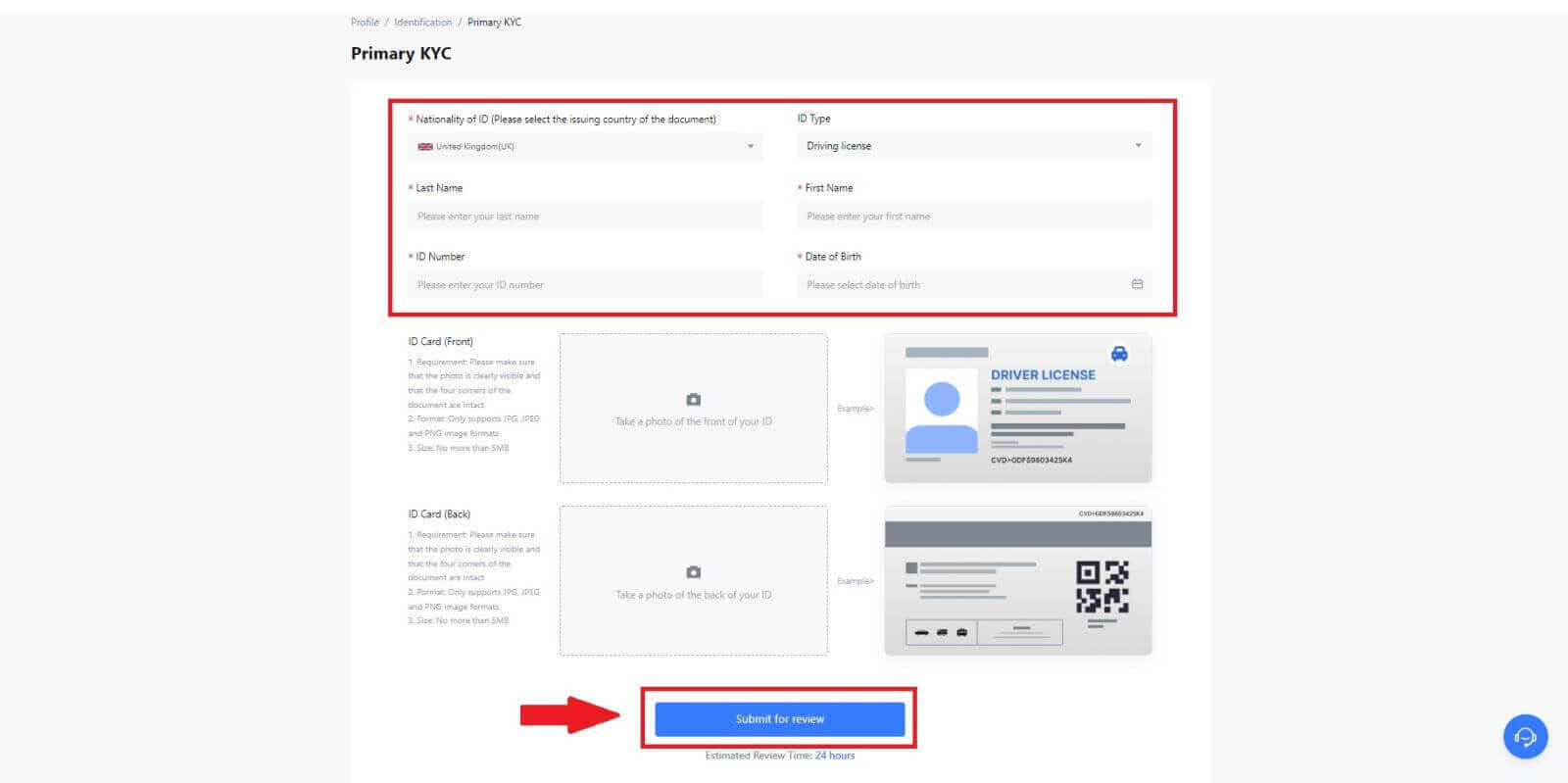
4. បន្ទាប់ពីការផ្ទៀងផ្ទាត់ អ្នកនឹងឃើញការផ្ទៀងផ្ទាត់របស់អ្នកកំពុងស្ថិតក្រោមការត្រួតពិនិត្យ រង់ចាំអ៊ីមែលបញ្ជាក់ ឬចូលទៅកាន់ប្រវត្តិរូបរបស់អ្នកដើម្បីពិនិត្យមើលស្ថានភាព KYC។ 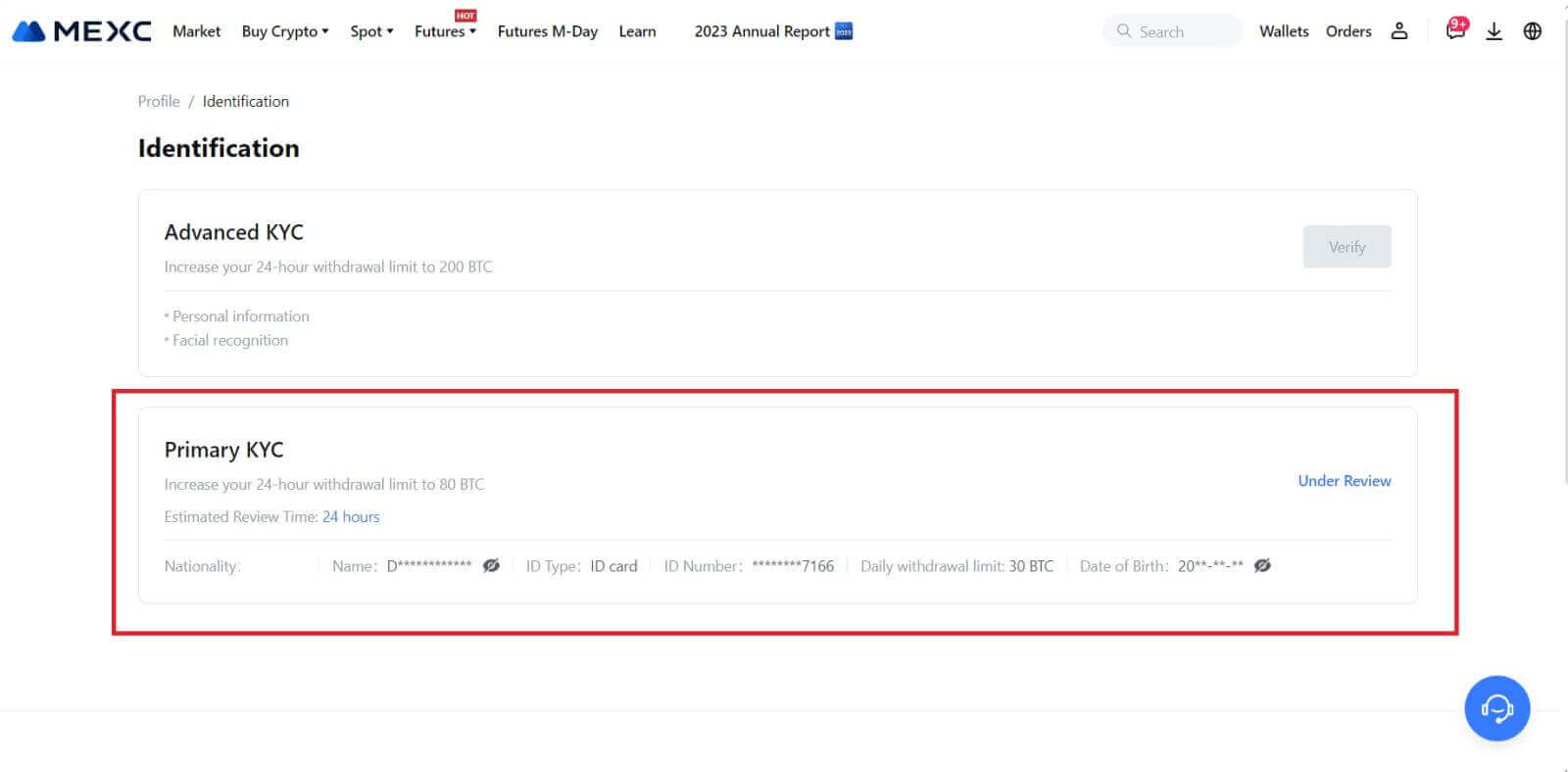
ចំណាំ
ទ្រង់ទ្រាយឯកសាររូបភាពត្រូវតែជា JPG, JPEG ឬ PNG ទំហំឯកសារមិនអាចលើសពី 5 MB បានទេ។ ឃើញមុខច្បាស់! ចំណាំគួរតែអានឱ្យច្បាស់! លិខិតឆ្លងដែនគួរតែអាចអានបានយ៉ាងច្បាស់។
KYC បឋមនៅលើ MEXC (កម្មវិធី)
1. បើកកម្មវិធី MEXC របស់អ្នក ចុចលើ រូបតំណាង [ទម្រង់] ហើយជ្រើសរើស [ផ្ទៀងផ្ទាត់]។ 

2. ជ្រើសរើស [Primary KYC] ហើយចុច [ផ្ទៀងផ្ទាត់] ។ 
3. ជ្រើសរើសប្រទេសដែលចេញឯកសាររបស់អ្នក 
4. បំពេញព័ត៌មានទាំងអស់ខាងក្រោម ហើយចុចលើ [Submit]។ 
5. បង្ហោះរូបថតនៃឯកសារដែលអ្នកបានជ្រើសរើស ហើយចុចលើ [បញ្ជូន]។ 
6.បន្ទាប់ពីការផ្ទៀងផ្ទាត់ អ្នកនឹងឃើញការផ្ទៀងផ្ទាត់របស់អ្នកកំពុងស្ថិតក្រោមការត្រួតពិនិត្យ រង់ចាំអ៊ីមែលបញ្ជាក់ ឬចូលប្រើប្រវត្តិរូបរបស់អ្នកដើម្បីពិនិត្យមើលស្ថានភាព KYC
កម្រិតខ្ពស់ KYC នៅលើ MEXC (គេហទំព័រ)
1. ចូលទៅ គណនី MEXC របស់អ្នក។ ដាក់ទស្សន៍ទ្រនិចរបស់អ្នកនៅលើរូបតំណាងទម្រង់ខាងស្តាំខាងលើ ហើយចុចលើ [អត្តសញ្ញាណ]។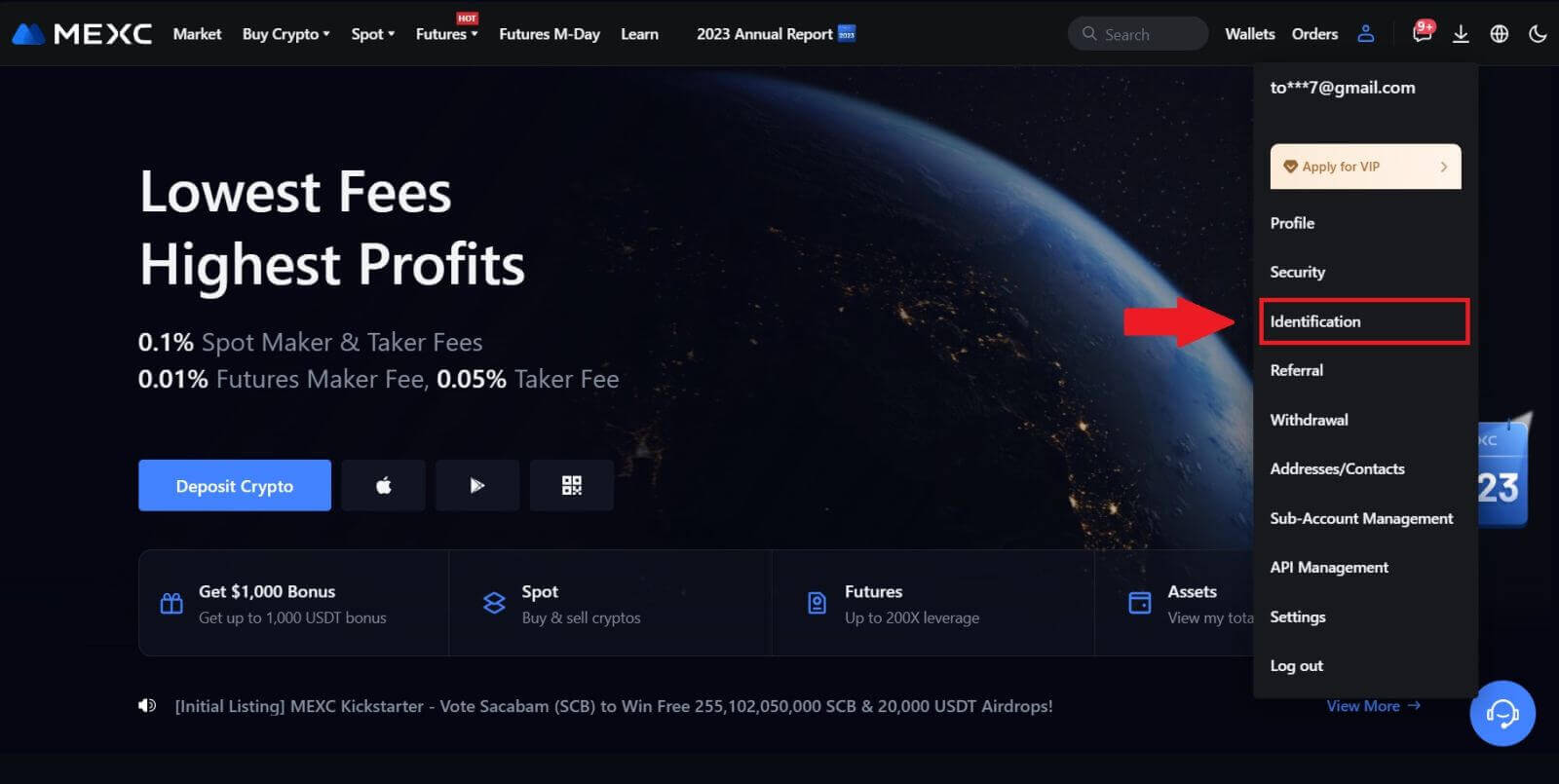 2. ជ្រើសរើស [Advanced KYC] ចុចលើ [Verify] ។
2. ជ្រើសរើស [Advanced KYC] ចុចលើ [Verify] ។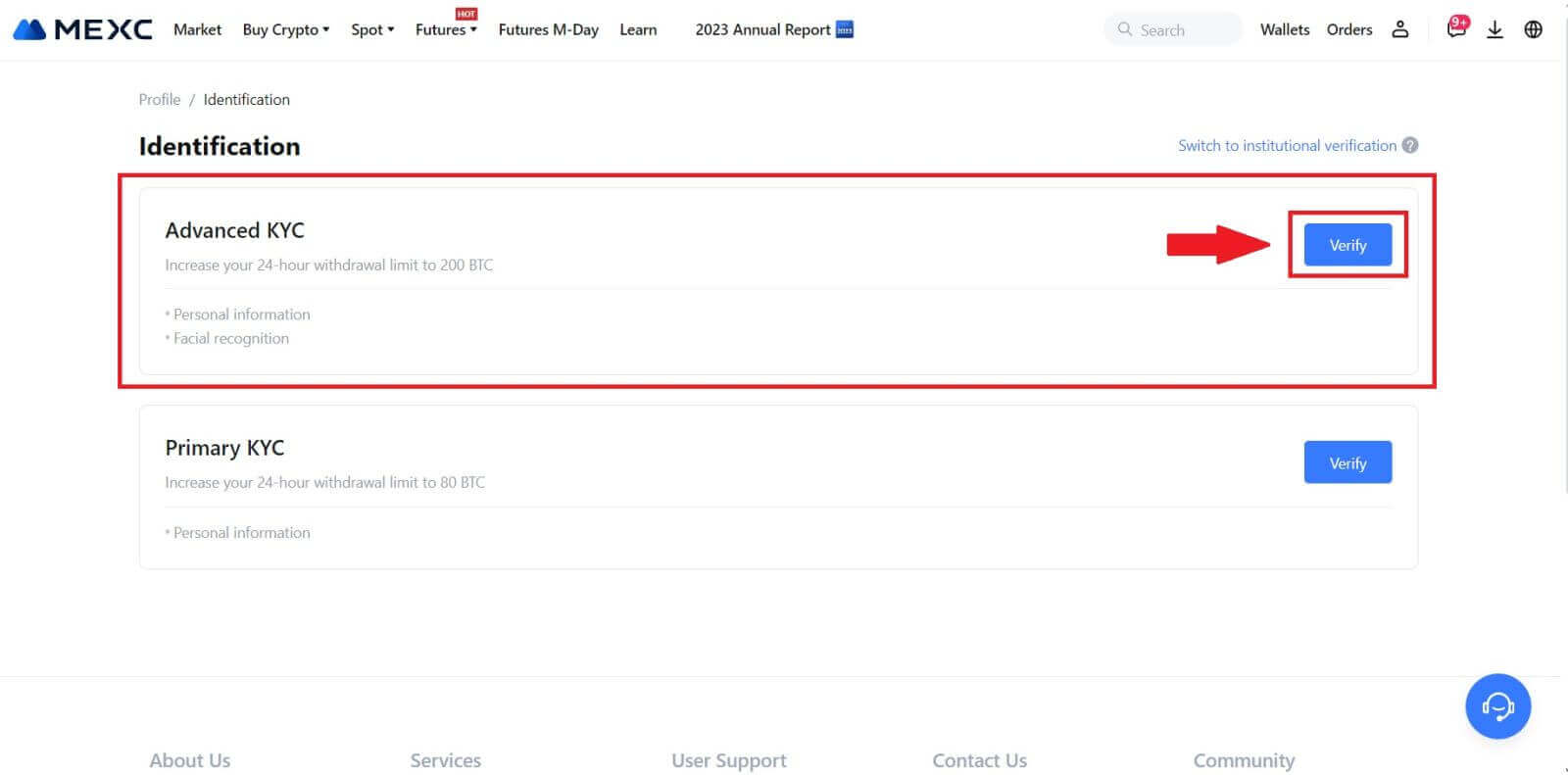
3. ជ្រើសរើសប្រទេសដែលចេញឯកសារ និងប្រភេទ ID របស់អ្នក បន្ទាប់មកចុច [បញ្ជាក់]។ 
4. អនុវត្តតាមជំហានផ្ទៀងផ្ទាត់ ហើយចុច [បន្ត]។ 
5. បន្ទាប់មក ដាក់ និងយករូបថតប្រភេទ ID របស់អ្នកនៅលើស៊ុមដើម្បីបន្ត។ 
6. បន្ទាប់មក ចាប់ផ្តើមថតរូប Selfie របស់អ្នកដោយចុចលើ [I'M READY]។ 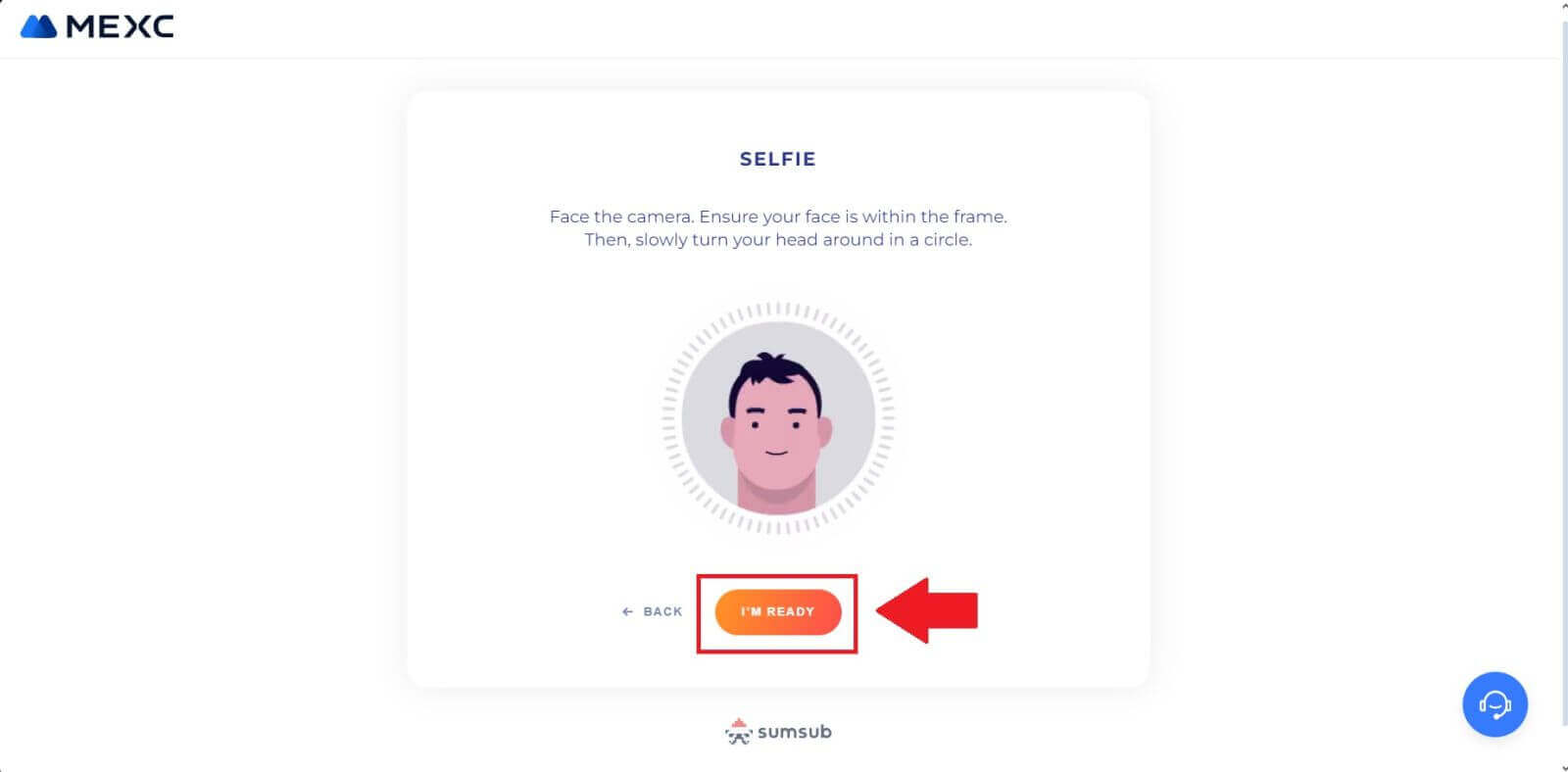
7. ជាចុងក្រោយ សូមពិនិត្យមើលព័ត៌មានឯកសាររបស់អ្នក បន្ទាប់មកចុច [NEXT]។ 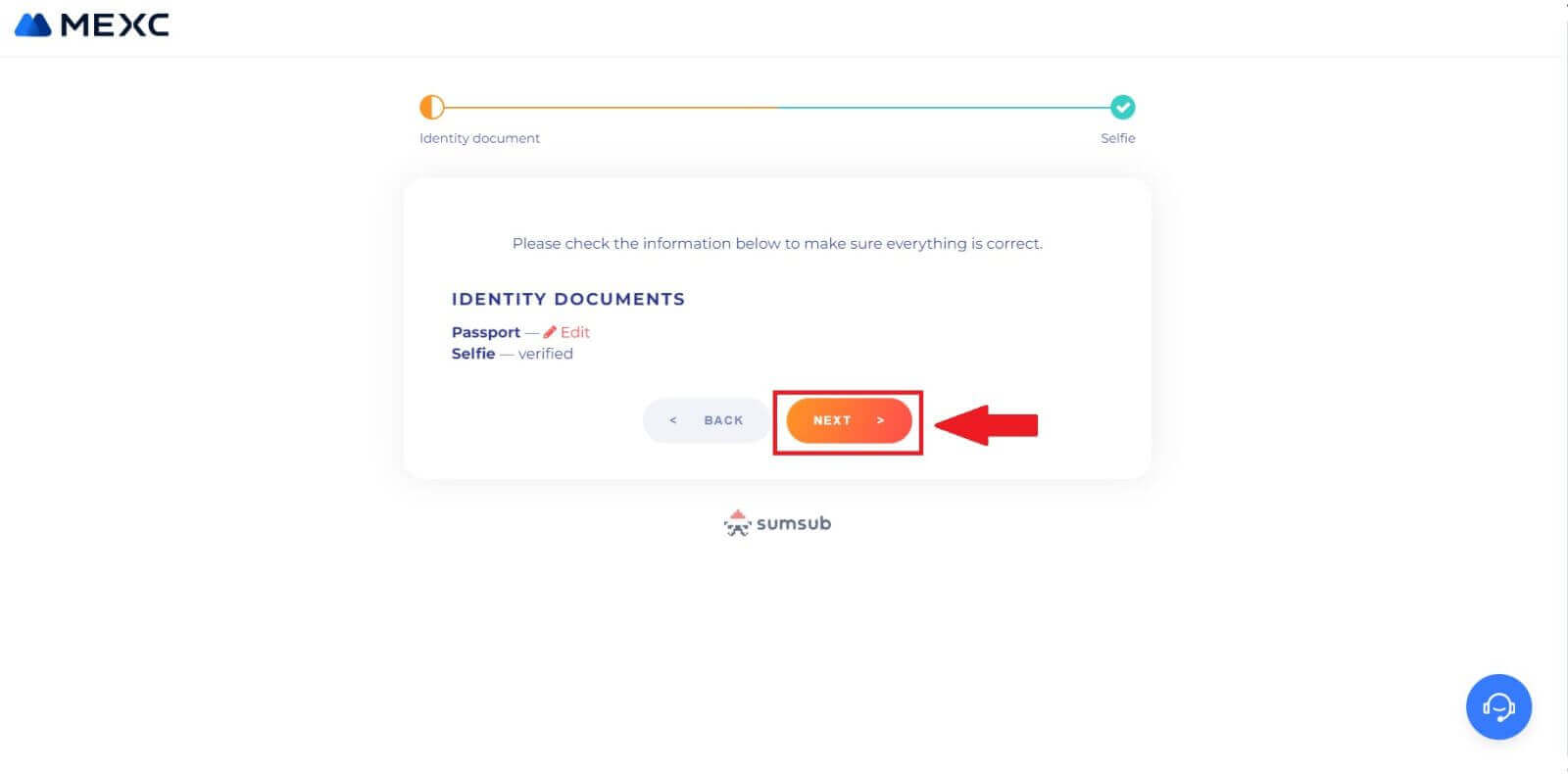
8. បន្ទាប់ពីនោះ ពាក្យសុំរបស់អ្នកត្រូវបានដាក់ជូន។
អ្នកអាចពិនិត្យមើលស្ថានភាពរបស់អ្នកដោយចុចលើ [ពិនិត្យមើលលទ្ធផលពិនិត្យ]។ 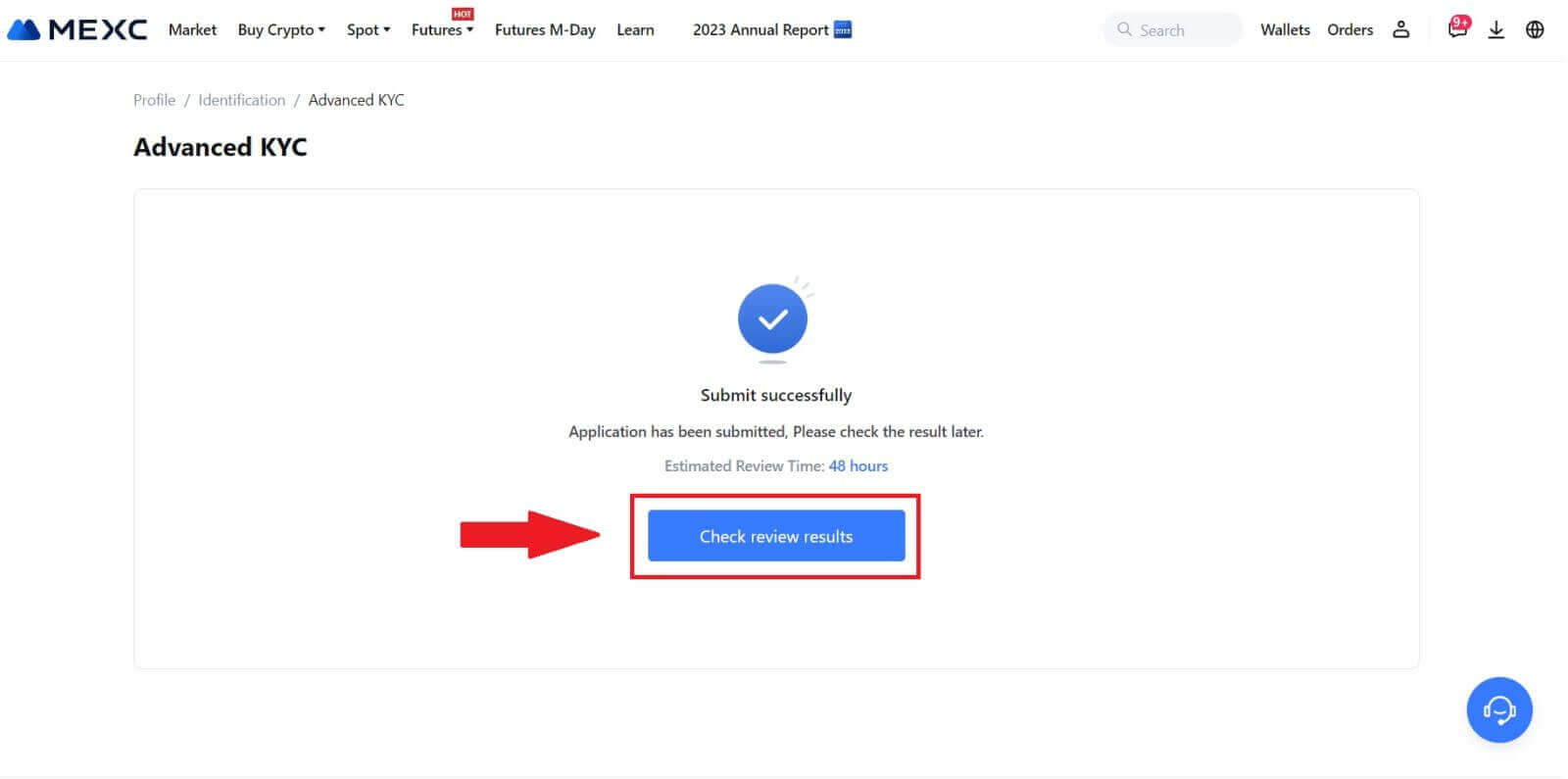
កម្រិតខ្ពស់ KYC នៅលើ MEXC (កម្មវិធី)
1. បើកកម្មវិធី MEXC របស់អ្នក ចុចលើ រូបតំណាង [ទម្រង់] ហើយជ្រើសរើស [ផ្ទៀងផ្ទាត់]។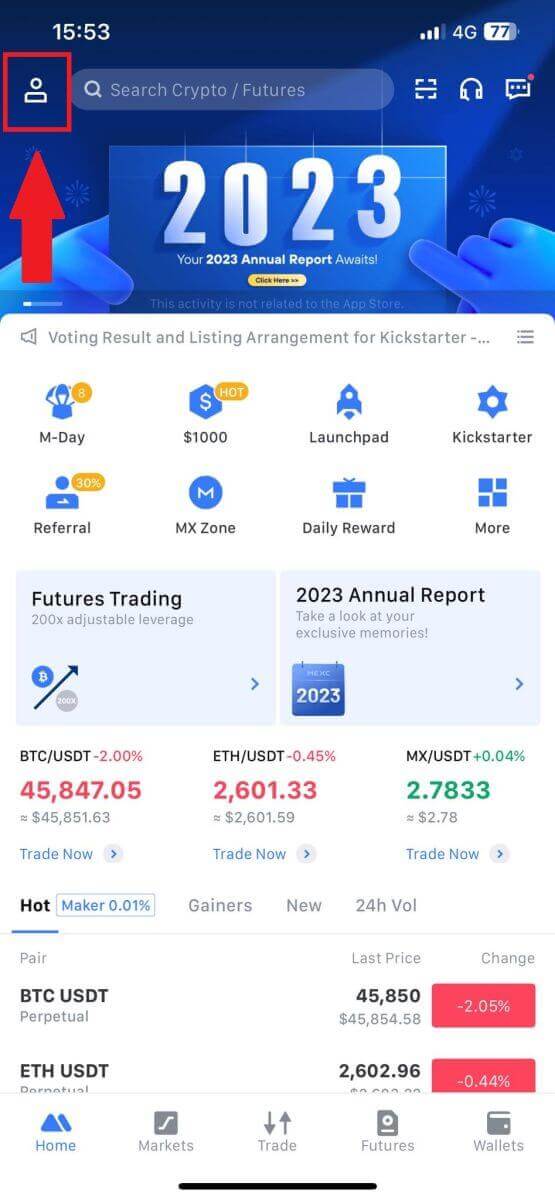
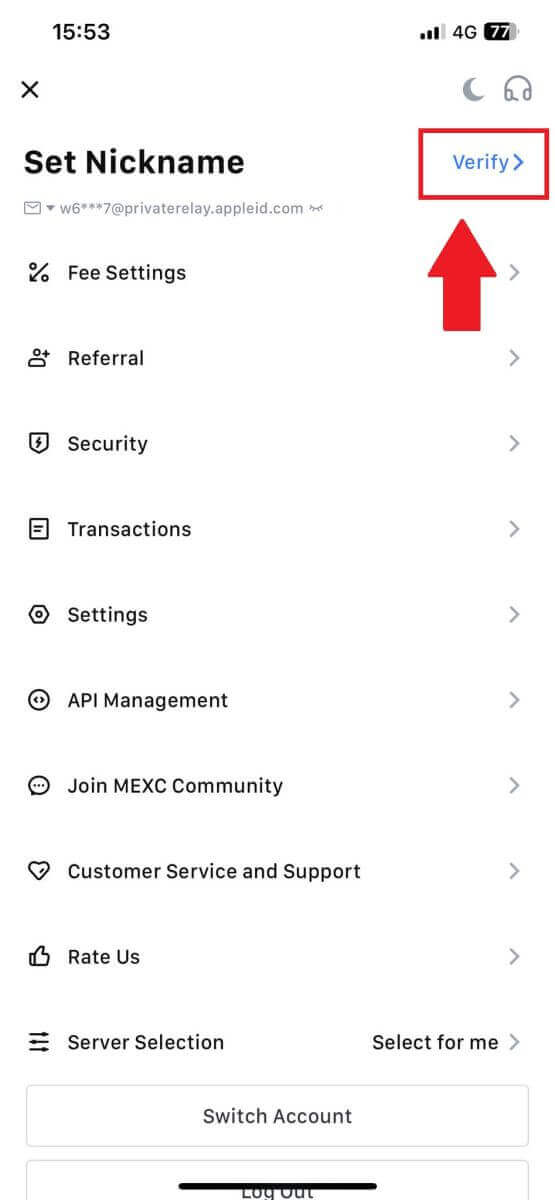
2. ជ្រើសរើស [Advanced KYC] ហើយចុច [ផ្ទៀងផ្ទាត់] ។
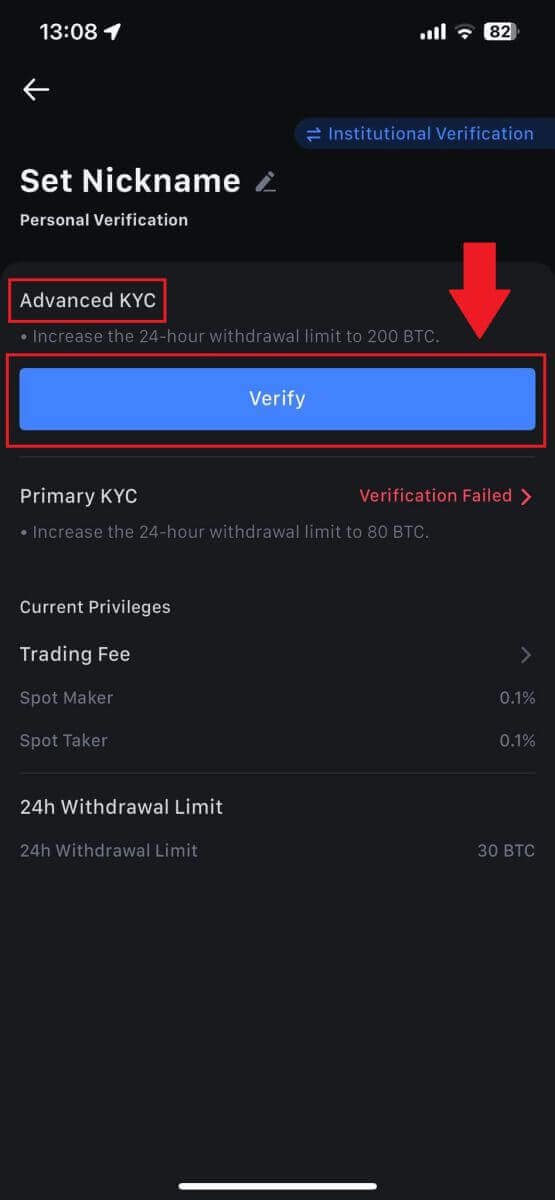
3. ជ្រើសរើសប្រទេសដែលចេញឯកសាររបស់អ្នក
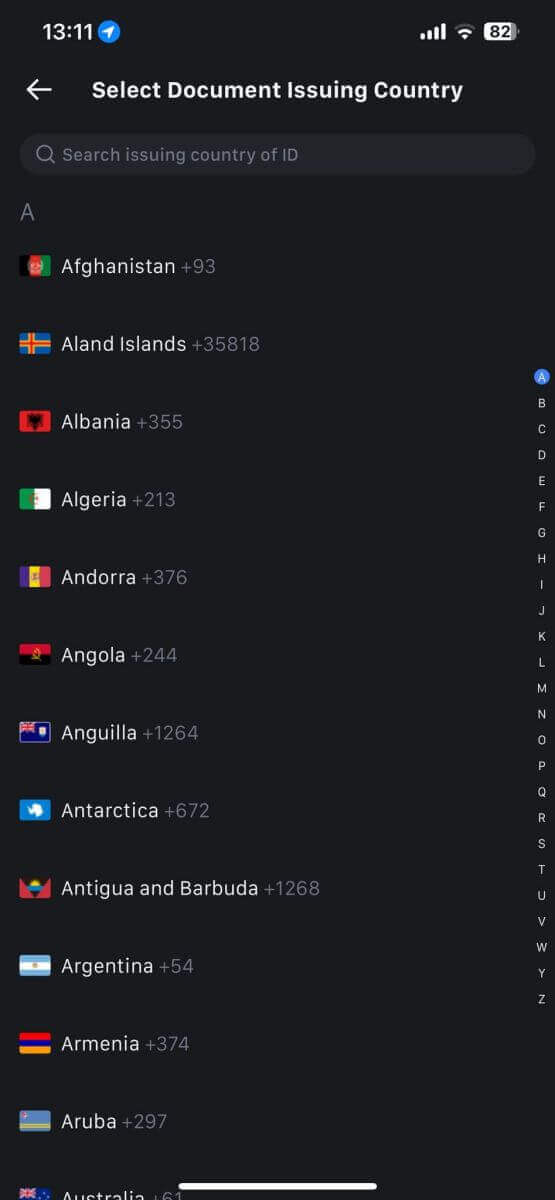
4. ជ្រើសរើសប្រភេទ ID របស់អ្នក ហើយចុច [បន្ត]។
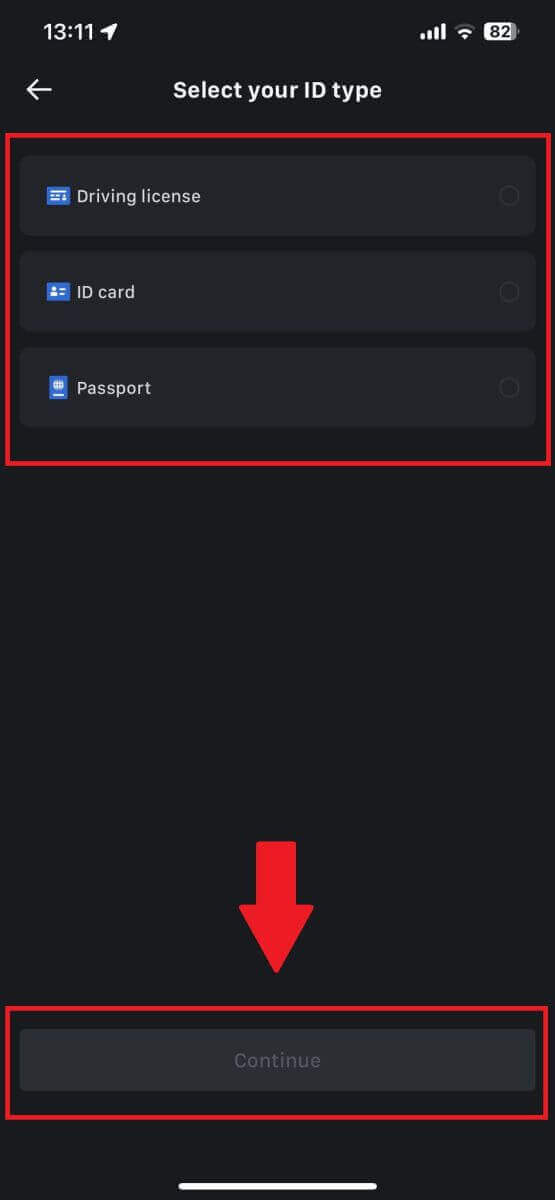
5. បន្តដំណើរការរបស់អ្នកដោយប៉ះ [បន្ត]។
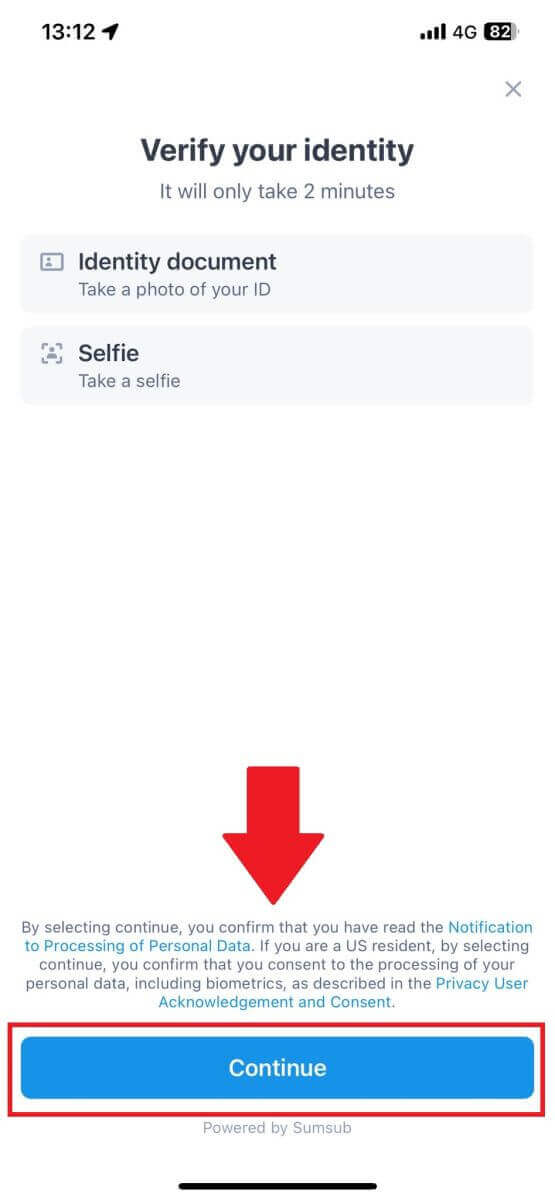
6. ថតរូបអត្តសញ្ញាណប័ណ្ណរបស់អ្នកដើម្បីបន្ត។
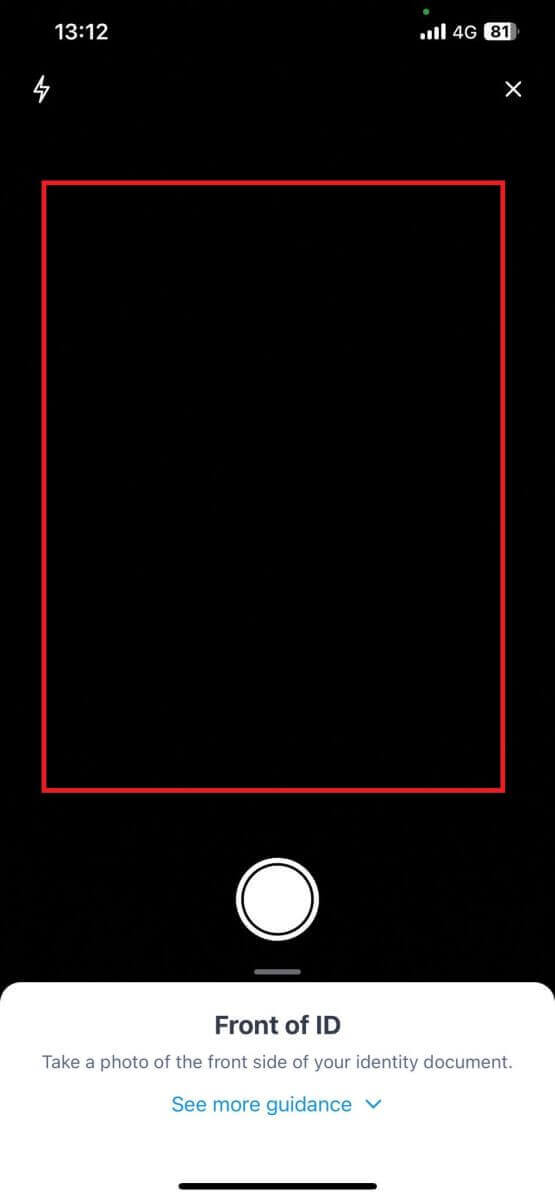
7. សូមប្រាកដថាព័ត៌មានទាំងអស់នៅក្នុងរូបថតរបស់អ្នកអាចមើលឃើញ ហើយចុចលើ [ឯកសារអាចអានបាន]។

8. បន្ទាប់មក ថតរូប Selfie ដោយដាក់មុខរបស់អ្នកចូលទៅក្នុងស៊ុម ដើម្បីបញ្ចប់ដំណើរការ។ 

9. បន្ទាប់ពីនោះ ការផ្ទៀងផ្ទាត់របស់អ្នកកំពុងស្ថិតក្រោមការត្រួតពិនិត្យ។ រង់ចាំអ៊ីមែលបញ្ជាក់ ឬចូលប្រើប្រវត្តិរូបរបស់អ្នក ដើម្បីពិនិត្យមើលស្ថានភាព KYC។ 
របៀបដាក់ពាក្យ និងផ្ទៀងផ្ទាត់គណនីស្ថាប័ន
ដើម្បីដាក់ពាក្យសុំគណនីស្ថាប័ន សូមអនុវត្តតាមការណែនាំជាជំហានៗខាងក្រោម៖
1. ចូលទៅកាន់ គណនី MEXC របស់អ្នក ហើយចូលទៅកាន់ [Profile] - [Identification]។
ចុចលើ [ប្តូរទៅការផ្ទៀងផ្ទាត់ស្ថាប័ន] ។ 

2. រៀបចំឯកសារដែលបានរាយខាងក្រោម ហើយចុចលើ [ផ្ទៀងផ្ទាត់ឥឡូវនេះ]។  3. បំពេញទំព័រ " ការបំពេញទិន្នន័យ " ដោយផ្តល់នូវព័ត៌មានលម្អិតដ៏ទូលំទូលាយ រួមទាំងព័ត៌មានស្ថាប័ន អាសយដ្ឋានដែលបានចុះបញ្ជីរបស់ក្រុមហ៊ុនរបស់អ្នក និងអាសយដ្ឋានប្រតិបត្តិការរបស់វា។ នៅពេលដែលព័ត៌មានត្រូវបានបំពេញ សូមបន្តដោយចុចលើ [បន្ត] ដើម្បីផ្លាស់ទីទៅផ្នែកព័ត៌មានសមាជិក។
3. បំពេញទំព័រ " ការបំពេញទិន្នន័យ " ដោយផ្តល់នូវព័ត៌មានលម្អិតដ៏ទូលំទូលាយ រួមទាំងព័ត៌មានស្ថាប័ន អាសយដ្ឋានដែលបានចុះបញ្ជីរបស់ក្រុមហ៊ុនរបស់អ្នក និងអាសយដ្ឋានប្រតិបត្តិការរបស់វា។ នៅពេលដែលព័ត៌មានត្រូវបានបំពេញ សូមបន្តដោយចុចលើ [បន្ត] ដើម្បីផ្លាស់ទីទៅផ្នែកព័ត៌មានសមាជិក។ 
4. រុករកទៅ ទំព័រ "ព័ត៌មានសមាជិក" ដែលអ្នកតម្រូវឱ្យបញ្ចូលព័ត៌មានលម្អិតសំខាន់ៗទាក់ទងនឹងអ្នកផ្តល់សិទ្ធិក្រុមហ៊ុន បុគ្គលដែលមានតួនាទីសំខាន់ក្នុងការគ្រប់គ្រង ឬដឹកនាំអង្គភាព និងព័ត៌មានអំពីអ្នកទទួលផលចុងក្រោយ។ នៅពេលដែលអ្នកបានបំពេញព័ត៌មានដែលត្រូវការហើយ សូមបន្តដោយចុច ប៊ូតុង [បន្ត] ។  5. បន្តទៅទំព័រ " ផ្ទុកឯកសារឡើង " ដែលជាកន្លែងដែលអ្នកអាចដាក់ឯកសារដែលបានរៀបចំពីមុនសម្រាប់ដំណើរការផ្ទៀងផ្ទាត់ស្ថាប័ន។ ផ្ទុកឡើងឯកសារចាំបាច់ ហើយពិនិត្យមើលសេចក្តីថ្លែងការណ៍ដោយប្រុងប្រយ័ត្ន។ បន្ទាប់ពីបានបញ្ជាក់ពីកិច្ចព្រមព្រៀងរបស់អ្នកដោយធីកប្រអប់ "ខ្ញុំយល់ព្រមទាំងស្រុងជាមួយសេចក្តីថ្លែងការណ៍នេះ" សូមចុច [ដាក់ស្នើ ] ដើម្បីបញ្ចប់ដំណើរការ។
5. បន្តទៅទំព័រ " ផ្ទុកឯកសារឡើង " ដែលជាកន្លែងដែលអ្នកអាចដាក់ឯកសារដែលបានរៀបចំពីមុនសម្រាប់ដំណើរការផ្ទៀងផ្ទាត់ស្ថាប័ន។ ផ្ទុកឡើងឯកសារចាំបាច់ ហើយពិនិត្យមើលសេចក្តីថ្លែងការណ៍ដោយប្រុងប្រយ័ត្ន។ បន្ទាប់ពីបានបញ្ជាក់ពីកិច្ចព្រមព្រៀងរបស់អ្នកដោយធីកប្រអប់ "ខ្ញុំយល់ព្រមទាំងស្រុងជាមួយសេចក្តីថ្លែងការណ៍នេះ" សូមចុច [ដាក់ស្នើ ] ដើម្បីបញ្ចប់ដំណើរការ។ 
6. បន្ទាប់ពីនោះ ពាក្យសុំរបស់អ្នកត្រូវបានដាក់ជូនដោយជោគជ័យ។ សូមរង់ចាំដោយអត់ធ្មត់ដើម្បីឱ្យពួកយើងពិនិត្យឡើងវិញ។
សំណួរដែលសួរញឹកញាប់ (FAQ)
មិនអាចបង្ហោះរូបថតអំឡុងពេលការផ្ទៀងផ្ទាត់ KYC
ប្រសិនបើអ្នកជួបប្រទះការលំបាកក្នុងការបង្ហោះរូបថត ឬទទួលបានសារកំហុសក្នុងអំឡុងពេលដំណើរការ KYC របស់អ្នក សូមពិចារណាចំណុចផ្ទៀងផ្ទាត់ខាងក្រោម៖- ត្រូវប្រាកដថាទ្រង់ទ្រាយរូបភាពគឺ JPG, JPEG ឬ PNG ។
- បញ្ជាក់ថាទំហំរូបភាពគឺក្រោម 5 MB។
- ប្រើអត្តសញ្ញាណប័ណ្ណដែលមានសុពលភាព និងដើម ដូចជាអត្តសញ្ញាណផ្ទាល់ខ្លួន ប័ណ្ណបើកបរ ឬលិខិតឆ្លងដែន។
- អត្តសញ្ញាណប័ណ្ណដែលមានសុពលភាពរបស់អ្នកត្រូវតែជាកម្មសិទ្ធិរបស់ពលរដ្ឋនៃប្រទេសដែលអនុញ្ញាតឱ្យមានការជួញដូរដោយមិនមានការរឹតបន្តឹងដូចមានចែងនៅក្នុង "II. Know-Your-Customer and Anti-Money-Laundering Policy" - "Trade Supervision" in the MEXC User Agreement។
- ប្រសិនបើការបញ្ជូនរបស់អ្នកបំពេញតាមលក្ខណៈវិនិច្ឆ័យខាងលើទាំងអស់ ប៉ុន្តែការផ្ទៀងផ្ទាត់ KYC នៅតែមិនពេញលេញ វាអាចបណ្តាលមកពីបញ្ហាបណ្តាញបណ្តោះអាសន្ន។ សូមអនុវត្តតាមជំហានទាំងនេះសម្រាប់ដំណោះស្រាយ៖
- រង់ចាំមួយរយៈមុនពេលដាក់ស្នើពាក្យសុំឡើងវិញ។
- សម្អាតឃ្លាំងសម្ងាត់នៅក្នុងកម្មវិធីរុករកតាមអ៊ីនធឺណិត និងស្ថានីយរបស់អ្នក។
- ដាក់ស្នើកម្មវិធីតាមរយៈគេហទំព័រ ឬកម្មវិធី។
- សាកល្បងប្រើកម្មវិធីរុករកផ្សេងៗសម្រាប់ការដាក់ស្នើ។
- ត្រូវប្រាកដថាកម្មវិធីរបស់អ្នកត្រូវបានធ្វើបច្ចុប្បន្នភាពទៅកំណែចុងក្រោយបំផុត។
កំហុសទូទៅក្នុងអំឡុងពេលដំណើរការ KYC កម្រិតខ្ពស់
- ការថតរូបមិនច្បាស់ ព្រិលៗ ឬមិនពេញលេញអាចបណ្តាលឱ្យមានការផ្ទៀងផ្ទាត់ Advanced KYC មិនជោគជ័យ។ នៅពេលអនុវត្តការសម្គាល់មុខ សូមដកមួករបស់អ្នកចេញ (ប្រសិនបើមាន) ហើយប្រឈមមុខនឹងកាមេរ៉ាដោយផ្ទាល់។
- Advanced KYC ត្រូវបានភ្ជាប់ទៅមូលដ្ឋានទិន្នន័យសន្តិសុខសាធារណៈភាគីទីបី ហើយប្រព័ន្ធធ្វើការផ្ទៀងផ្ទាត់ដោយស្វ័យប្រវត្តិ ដែលមិនអាចបដិសេធដោយដៃបានទេ។ ប្រសិនបើអ្នកមានកាលៈទេសៈពិសេស ដូចជាការផ្លាស់ប្តូរទីលំនៅ ឬឯកសារអត្តសញ្ញាណ ដែលរារាំងការផ្ទៀងផ្ទាត់ សូមទាក់ទងសេវាកម្មអតិថិជនតាមអ៊ីនធឺណិតដើម្បីទទួលបានដំបូន្មាន។
- គណនីនីមួយៗអាចអនុវត្ត Advanced KYC រហូតដល់ទៅបីដងក្នុងមួយថ្ងៃ។ សូមធានាឱ្យបាននូវភាពពេញលេញ និងភាពត្រឹមត្រូវនៃព័ត៌មានដែលបានបង្ហោះ។
- ប្រសិនបើការអនុញ្ញាតកាមេរ៉ាមិនត្រូវបានអនុញ្ញាតសម្រាប់កម្មវិធីទេ អ្នកនឹងមិនអាចថតរូបឯកសារអត្តសញ្ញាណរបស់អ្នក ឬធ្វើការសម្គាល់មុខបានទេ។


